
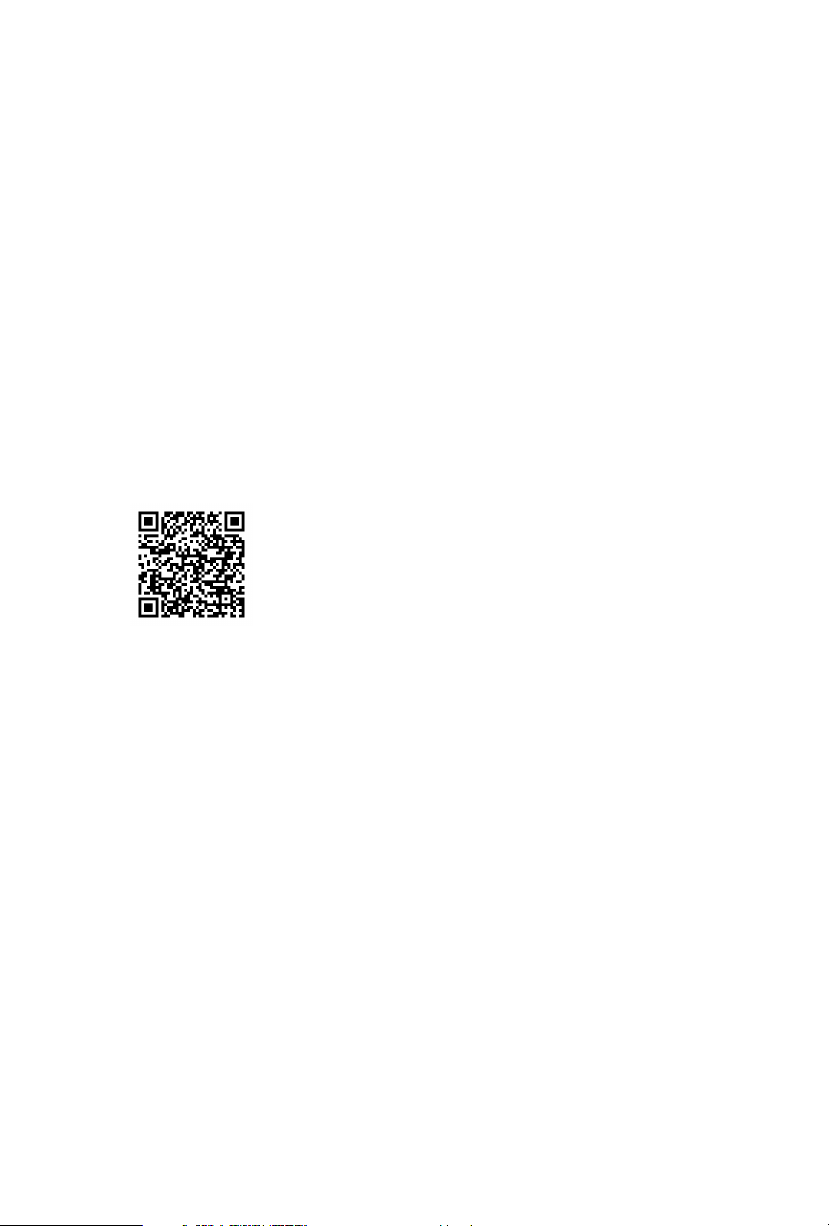
Kontaktinformationen
Wenn Sie sich mit ASRock in Verbindung setzen oder mehr über ASRock erfahren möchten,
besuchen Sie bitte die ASRock-Website unter http://www.asrock.com; oder wenden Sie sich
für weitere Informationen an Ihren Händler. Für technische Fragen senden Sie bitte ein
Support-Anfrageformular an https://event.asrock.com/tsd.asp
ASRock Incorporation
E-Mail: info@asrock.com.tw
ASRock EUROPE B.V.
E-Mail: sales@asrock.nl
ASRock America, Inc.
E-Mail: sales@asrockamerica.com
Scannen Sie den QR-Code, um weitere Handbücher und Dokumente
anzuzeigen.
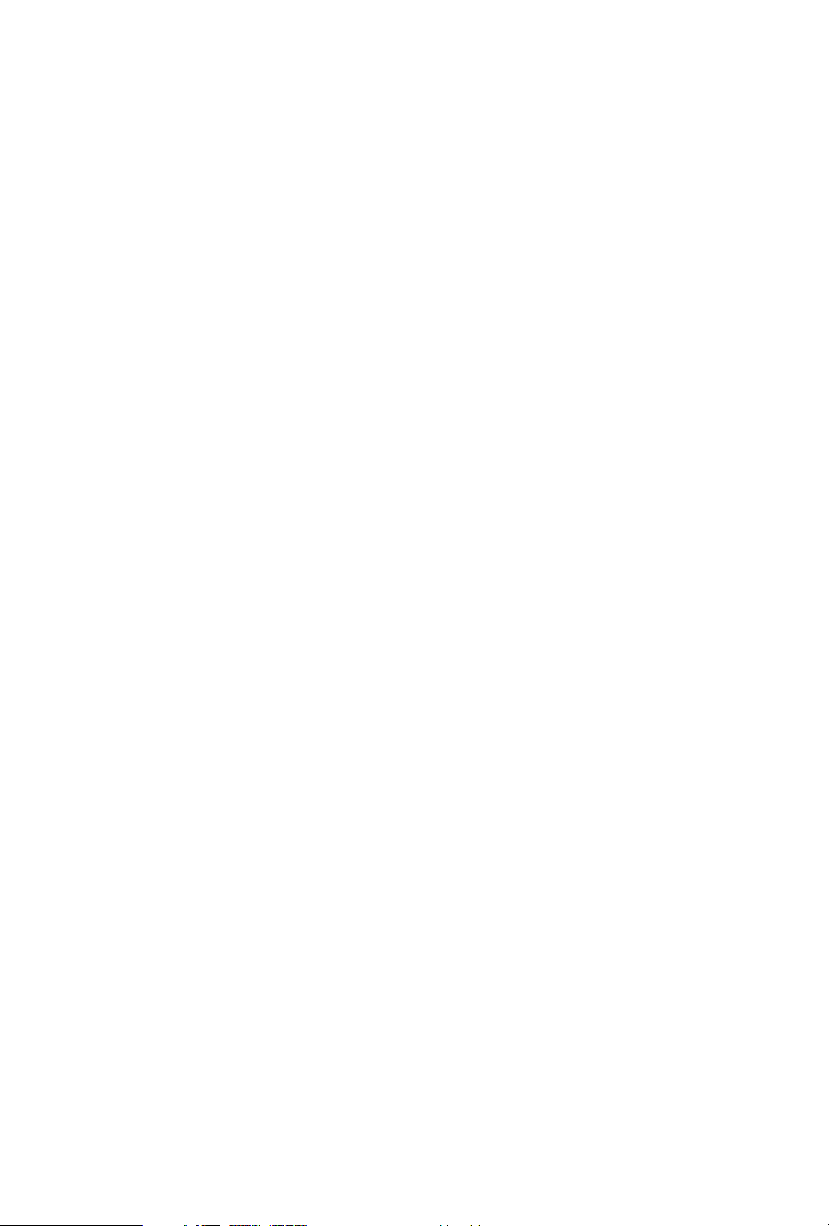
Inhalt
Kapitel 1 Einleitung 1
1.1 Lieferumfang 1
1.2 Technische Daten 2
1.3 Motherboard-Layout 6
1.4 E/A-Blende 8
1.5 Blockdiagramm 10
1.6 802.11ax-WLAN-6E-Modul und ASRock-WLAN2,4/5/6-GHz-Antenne 11
Kapitel 2 Installation 13
2.1 Installation der CPU 14
2.2 Installation des CPU-Lüfters und des Kühlkörpers 17
2.3 Installation von Speichermodulen (DIMM) 26
2.4 Anschluss der Frontblendenstiftleiste 28
2.5 Installation des Motherboards 29
2.6 Installation der SATA-Laufwerke 30
2.7 Installation einer Grafikkarte 32
2.8 Anschließen von Peripheriegeräten 34
2.9 Anschließen der Stromanschlüsse 35
2.10 Einschalten 36
2.11 Jumpereinstellung 37
2.12 Integrierte Stiftleisten und Anschlüsse 38
2.13 Intelligente Taste 51
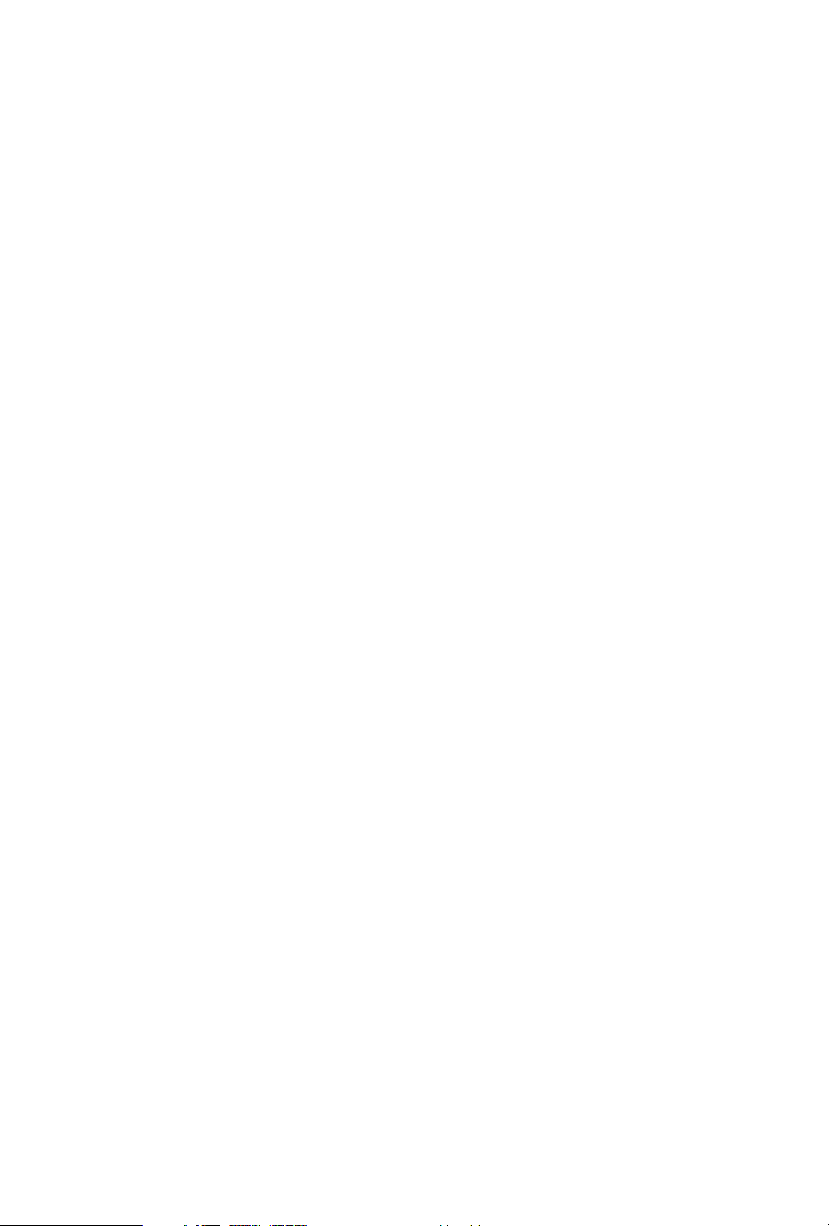
2.14 Post Status Checker 53
2.15 M.2-SSD-Modul Installationsanleitung (M2_1) 54
2.16 M.2-SSD-Modul Installationsanleitung (M2_2) 58
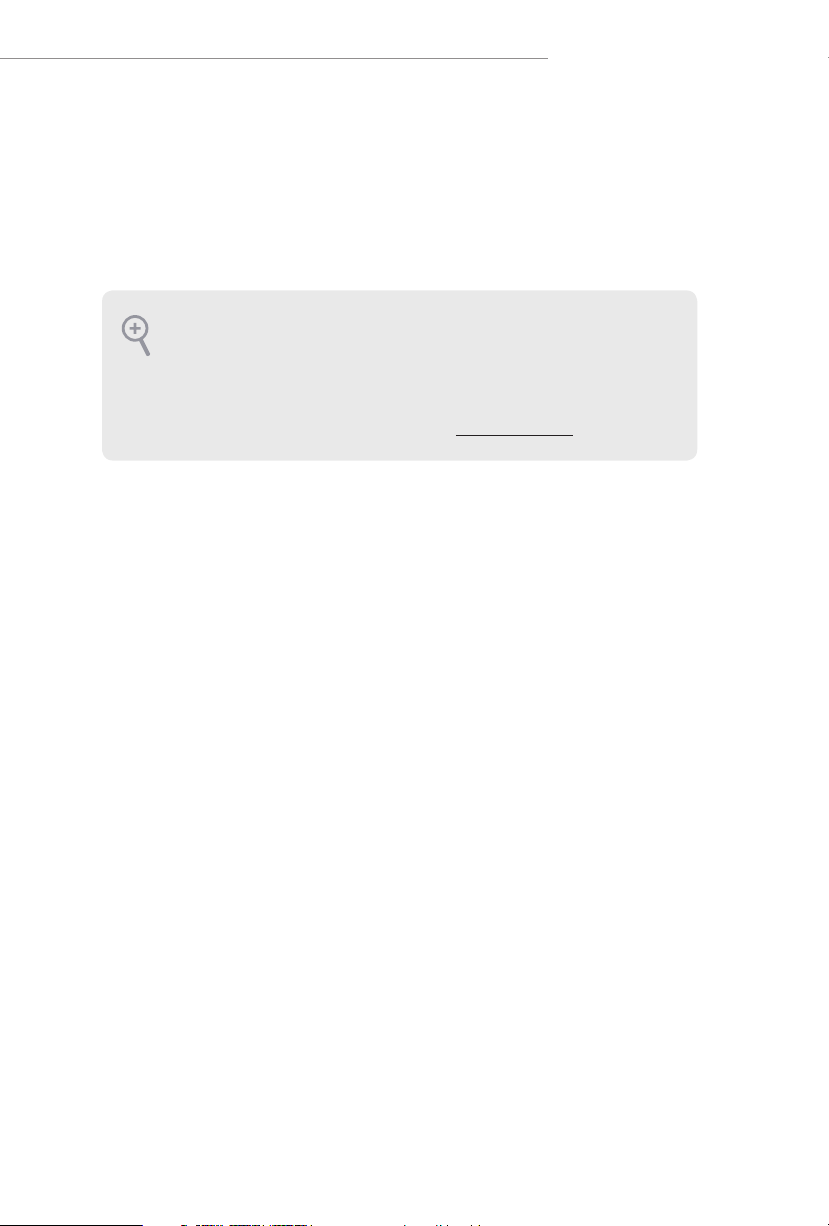
B650M PG Riptide WiFi
Kapitel 1 Einleitung
Vielen Dank, dass Sie sich für das ASRock B650M PG Riptide WiFi entschieden haben –
ein zuverlässiges Motherboard, das konsequent unter der strengen Qualitätskontrolle von
ASRock hergestellt wurde. Es liefert ausgezeichnete Leistung mit robustem Design, das
ASRock Streben nach Qualität und Beständigkeit erfüllt.
Da die technischen Daten des Motherboards sowie die BIOS-Soware aktualisiert werden können,
kann der Inhalt dieser Dokumentation ohne Ankündigung geändert werden. Falls diese
Dokumentation irgendwelchen Änderungen unterliegt, wird die aktualisierte Version ohne weitere
Hinweise auf der ASRock-Webseite zur Verfügung gestellt. Sollten Sie technische Hilfe in Bezug auf
dieses Motherboard benötigen, erhalten Sie auf unserer Webseite spezischen Informationen über das
von Ihnen verwendete Modell. Auch nden Sie eine aktuelle Liste unterstützter VGA-Karten und
Prozessoren auf der ASRock-Webseite. ASRock-Webseite http://www.asrock.com.
1.1 Lieferumfang
ASRock B650M PG Riptide WiFi -Motherboard (Micro-ATX-Formfaktor)
•
Bedienungsanleitung zum ASRock B650M PG Riptide WiFi
•
2 x Serial-ATA- (SATA) Datenkabel (optional)
•
2 x ASRock-WiFi-2,4/5/6-GHz-Antennen (optional)
•
2 x Schrauben für M.2-Sockel (optional)
•
1 x Abstandhalter für M.2-Sockel (optional)
•
1
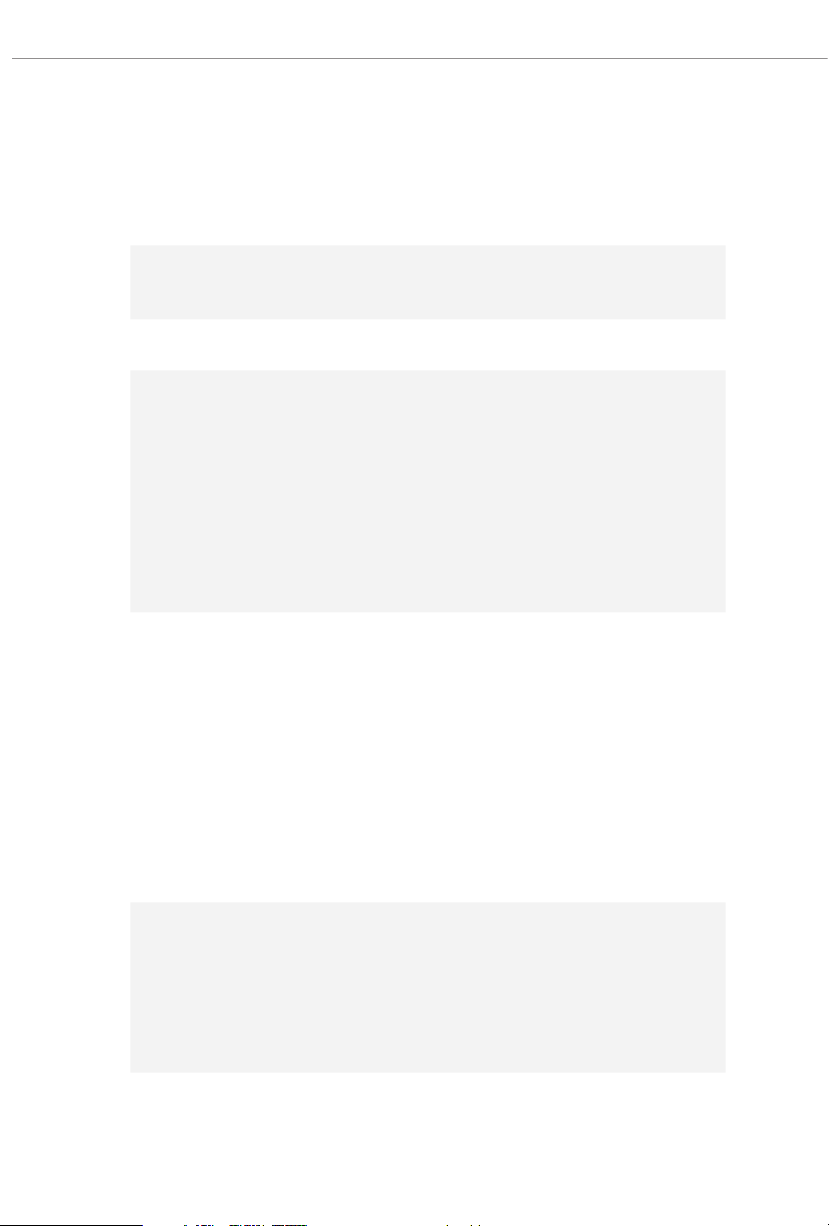
1.2 Technische Daten
Micro-ATX-Formfaktor
Plattform
Prozessor
Chipsatz
Arbeitsspeicher
•
Platine mit zwei Unzen Kupfergehalt
•
Unterstützt AMD-Sockel AM5 für Prozessoren der Serie RyzenTM
•
7000
AMD B650
•
Dualkanal-DDR5-Speichertechnologie
•
4 x DDR5-DIMM-Steckplätze
•
Unterstützt ungepuerten DDR5-ECC-/Non-ECC-Speicher bis
•
6200+(OC)*
Systemspeicher, max. Kapazität: 128GB
•
Unterstützt Extreme-Memory-Prole- (XMP) und EXTended
•
Proles for Overclocking (EXPO)-Speichermodule
* Weitere Informationen nden Sie in der Speicherkompatibilitätsliste
auf der ASRock-Webseite. (http://www.asrock.com/)
Erweiterungssteckplatz
Grakkarte
CPU:
1 x PCIe 4.0 x16-Steckplätze (PCIE1), unterstützt x16-Modus*
•
Chipsatz:
1 x PCIe 4.0 x16-Steckplätze (PCIE4), unterstützt x4-Modus*
•
2 x PCIe-3.0-x1-Steckplätze (PCIE2 und PCIE3)*
•
1 x vertikaler M.2-Sockel (Key E), unterstützt Typ 2230-WLAN/BT-
•
PCIe-WLAN-Modul
* Unterstützt NVMe-SSD als Bootplatte
Unterstützt AMD CrossFireTM
•
15-μ-Goldkontakt in VGA-PCIe-Steckplatz (PCIE1)
•
Integrierte AMD RDNATM 2 Grak (tatsächliche Unterstützung
•
kann je nach CPU variieren)
1 x HDMI-2.1-TMDS/FRL-8G-kompatibel, unterstützt HDR,
•
HDCP 2.3 und max. Auösung bis 4K bei 120 Hz
1 x DisplayPort 1.4 mit DSC (komprimiert), unterstützt HDCP 2.3
•
und max. Auösung bis zu 4K 120 Hz
2
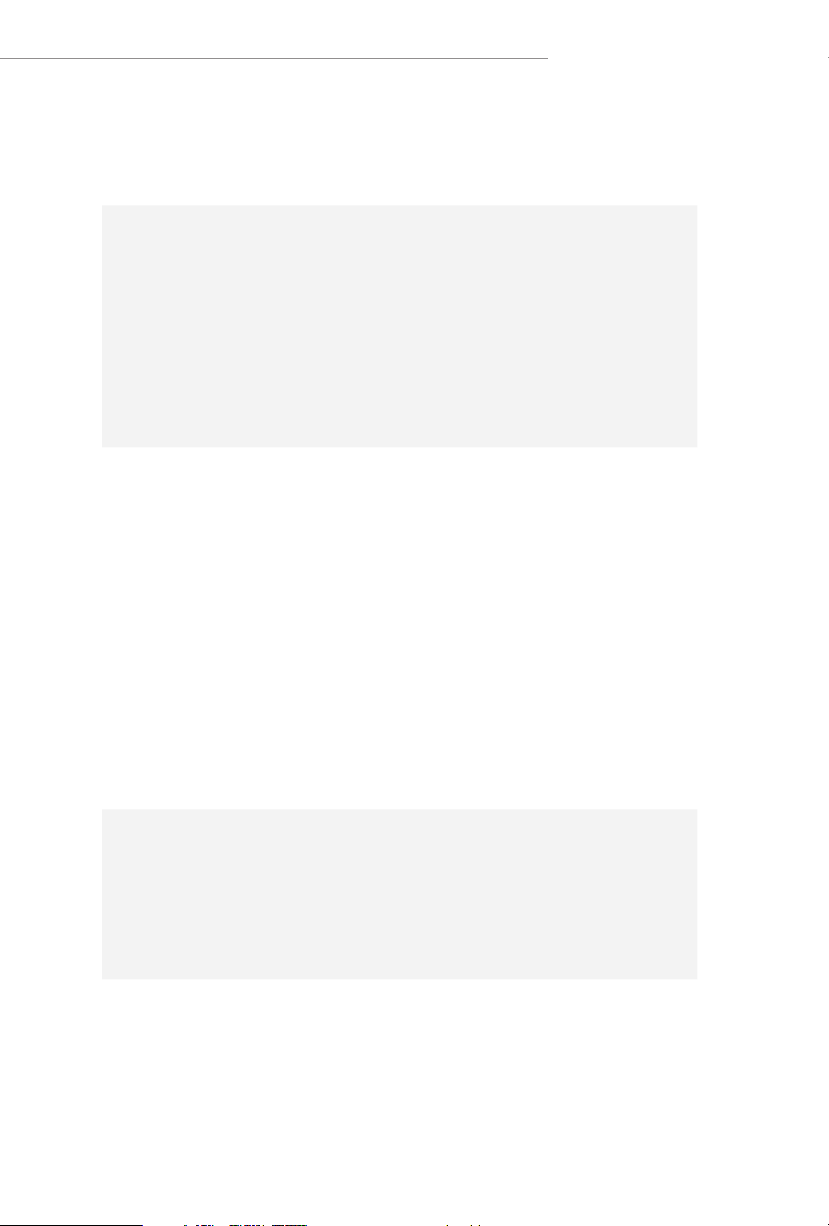
Audio
LAN
Wireless LAN
B650M PG Riptide WiFi
7.1-Kanal-HD-Audio (Realtek ALC897-Audiocodec)
•
Nahimic Audio
•
2,5 Gigabit LAN 10/100/1000/2500 Mb/s
•
Dragon RTL8125BG
•
Unterstützt Phantom-Gaming-LAN-Soware
•
- Intelligente Bandbreitensteuerung mit automatischer Anpassung
- Visuell ansprechende Benutzeroberäche
- Visuelle Netzwerknutzungsstatistiken
- Optimierte Standardeinstellung für Spiel-, Browser- und
Streaming-Modi
- Nutzerangepasste Prioritätssteuerung
802.11ax-WLAN-6e-Modul
•
Unterstützt IEEE 802.11a/b/g/n/ac/ax
•
Unterstützt Dualband 2x2 mit erweiterter 6-GHz-Band*-
•
Unterstützung
* WLAN 6e (6-GHz-Band) wird von Microso® Windows® 11
unterstützt. Die Verfügbarkeit hängt vom jeweiligen Richtlinienstatus
des Landes und der Region ab. Es wird mittels Windows Update und
Soware-Aktualisierung aktiviert (bei unterstützten Ländern), sobald
dies verfügbar ist.
* Ein 6-GHz-kompatibler Router wird für 6e-Funktionalität benötigt.
2 Antennen zur Unterstützung von Diversitätstechnologie mit
•
2 (Senden) x 2 (Empfangen)
Unterstützt Bluetooth + High-Speed Klasse II
•
Unterstützt MU-MIMO
•
USB
1 x USB-3.2-Gen2-Type-C (hinten)
•
1 x USB-3.2-Gen2-Type-A (hinten)
•
1 x USB-3.2-Gen1-Type-C (vorne)
•
6 x USB-3.2-Gen1 (2 hinten, 4 vorne)
•
8 x USB-2.0 (4 hinten, 4 vorne)
•
* Alle USB-Ports unterstützen Schutz gegen elektrostatische Entladung
3
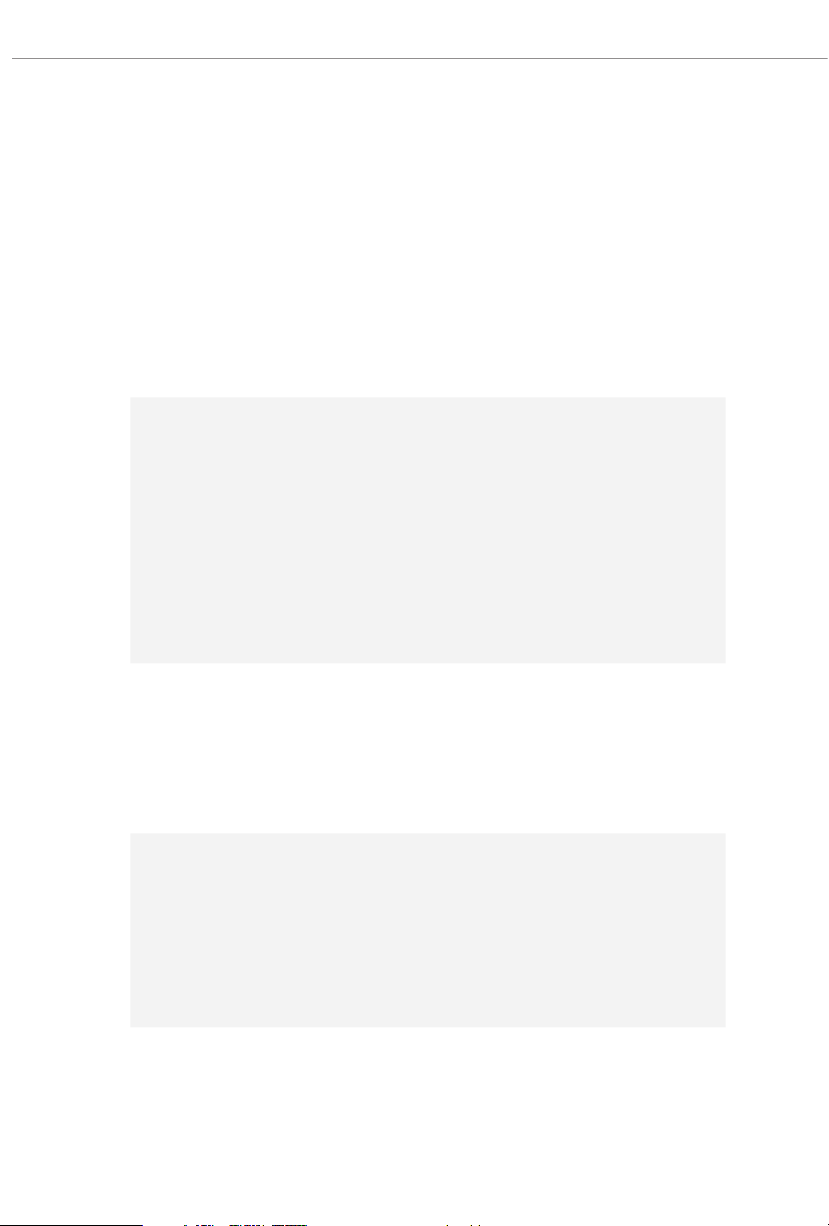
Rückblende,
E/A
2 x Antennenanschluss
•
1 x HDMI-Port
•
1 x DisplayPort 1.4
•
1 x USB 3.2-Gen2-Type-A Port (10 Gb/s) (ReDriver)
•
1 x USB 3.2-Gen2-Type-C Port (10 Gb/s) (ReDriver)
•
2 x USB-3.2-Gen1-Port (USB32_23 sind Lightning-Gaming-Ports)
•
4 x USB 2.0-Ports
•
1 x RJ-45-LAN-Port
•
1 x BIOS-Flashback-Taste
•
HD-Audioanschlüsse: Line-in / Vorderer Lautsprecher / Mikrofon
•
Speicher
RAID
Anschluss
CPU:
1 x Blazing-M.2-Sockel (M2_1, Key M), unterstützt Typ-2260/2280-
•
PCIe-Gen5x4-Modus (128 Gb/s)*
Chipsatz:
1 x Hyper-M.2-Sockel (M2_2, Key M), unterstützt Typ-2260/2280-
•
PCIe-Gen4x4-Modus (64 Gb/s)*
4 x SATA-III-6,0-Gb/s-Anschlüsse
•
* Unterstützt NVMe-SSD als Bootplatte
* Unterstützt ASRock U.2-Kit
Unterstützt RAID 0, RAID 1 und RAID 10 für SATA-
•
Speichergeräte.
Unterstützt RAID 0, RAID 1 und RAID 10 für M.2-NVMe-
•
Speichergeräte*
* Erfordert zusätzliche M.2-NVMe-Erweiterungskarten zur
Unterstützung von RAID 10
1 x SPI-TPM-Stileiste
•
1 x Betrieb-LED- und Lautsprecher-Stileiste
•
1 x RGB-LED-Stileiste*
•
3 x Adressierbare-LED-Stileiste**
•
1 x CPU-Lüeranschluss (4-polig)***
•
1 x Anschluss für CPU-/Wasserpumpenlüer (4-polig)
•
(intelligente Lüergeschwindigkeitssteuerung)****
4
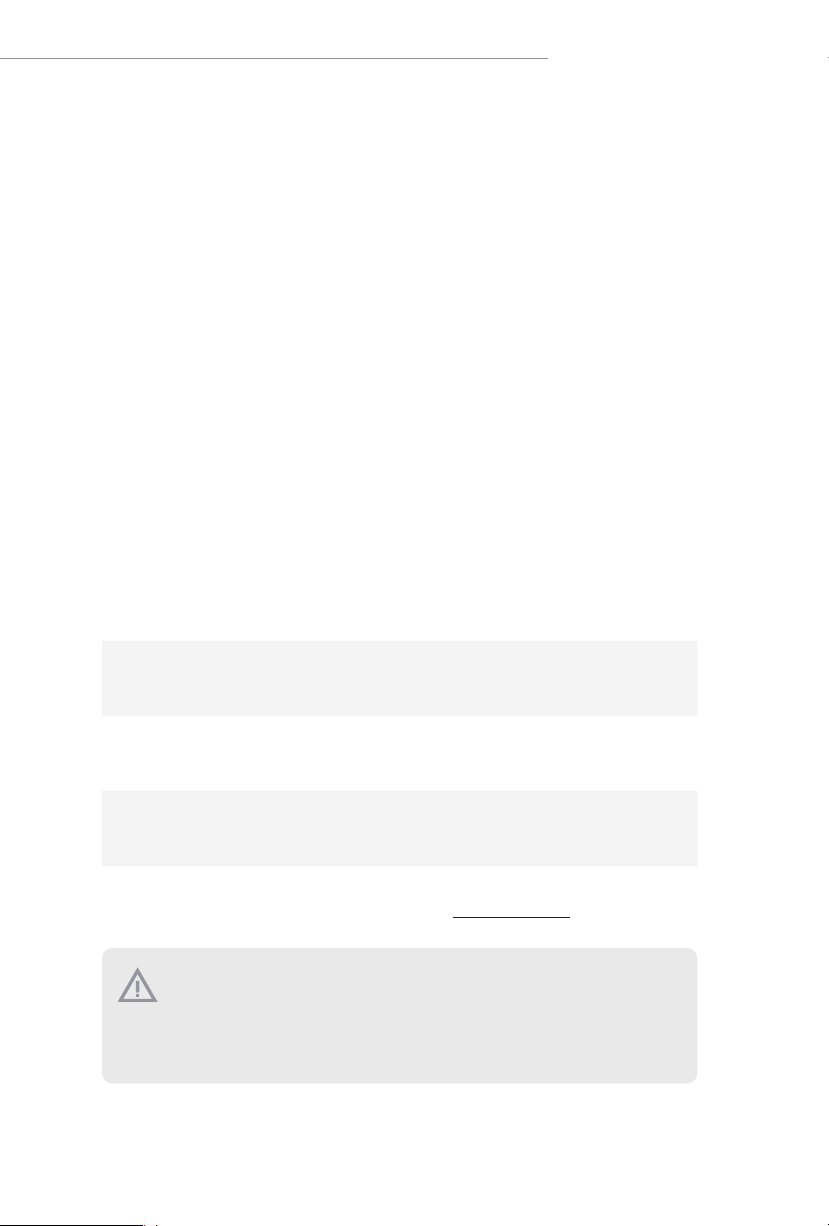
B650M PG Riptide WiFi
3 x Anschlüsse für Gehäuse-/Wasserpumpenlüer (4-polig)
•
(intelligente Lüergeschwindigkeitssteuerung)*****
1 x 24-poliger ATX-Netzanschluss
•
1 x 8-poliger 12-V-Netzanschluss
•
1 x 4-poliger 12-V-Netzanschluss
•
1 x Audioanschluss an Frontblende
•
1 x underbolt Erweiterungskartenanschluss (5-polig)
•
(unterstützt ASRock underbolt 4 AIC-Karten)
2 x USB 2.0-Stileisten (unterstützt vier USB 2.0-Ports)
•
2 x USB 3.2-Gen1-Stileisten (unterstützt vier USB 3.2-Gen1-Ports)
•
1 x Type-C-USB-3.2 Gen1-Stileiste für die Frontblende
•
* Unterstützt insgesamt bis zu 12 V/3 A, 36-W-LED-Streifen
** Unterstützen insgesamt bis zu 5 V/3 A, 15-W-LED-Streifen
*** CPU_FAN1 unterstützt eine Lüerleistung bis max. 1 A (12 W).
**** CPU_FAN2/WP unterstützt eine Lüerleistung bis max.
2 A (24 W).
***** CHA_FAN1~3/WP unterstützen eine Lüerleistung bis max.
2 A (24 W).
***** CPU_FAN2/WP und CHA_FAN1~3/WP können automatisch
erkennen, ob ein 3- oder 4-poliger Lüer verwendet wird.
AMI-UEFI-Legal-BIOS mit Unterstützung grascher
BIOSFunktion
Betriebs-
•
Benutzerschnittstellen
Microso® Windows® 10 64 Bit / 11 64 Bit
•
system
FCC, CE
Zertizierungen
* Detaillierte Produktinformationen nden Sie auf unserer Webseite: http://www.asrock.com
Bitte beachten Sie, dass mit einer Übertaktung, zu der die Anpassung von BIOS-Einstellungen, die
Anwendung der Untied Overclocking Technology oder die Nutzung von Übertaktungswerkzeugen
von Drittanbietern zählen, bestimmte Risiken verbunden sind. Eine Übertaktung kann sich auf die
Stabilität Ihres Systems auswirken und sogar Komponenten und Geräte Ihres Systems beschädigen.
Sie sollte auf eigene Gefahr und eigene Kosten durchgeführt werden. Wir übernehmen keine
Verantwortung für mögliche Schäden, die durch eine Übertaktung verursacht wurden.
•
ErP/EuP ready (ErP/EuP ready-Netzteil erforderlich)
•
5
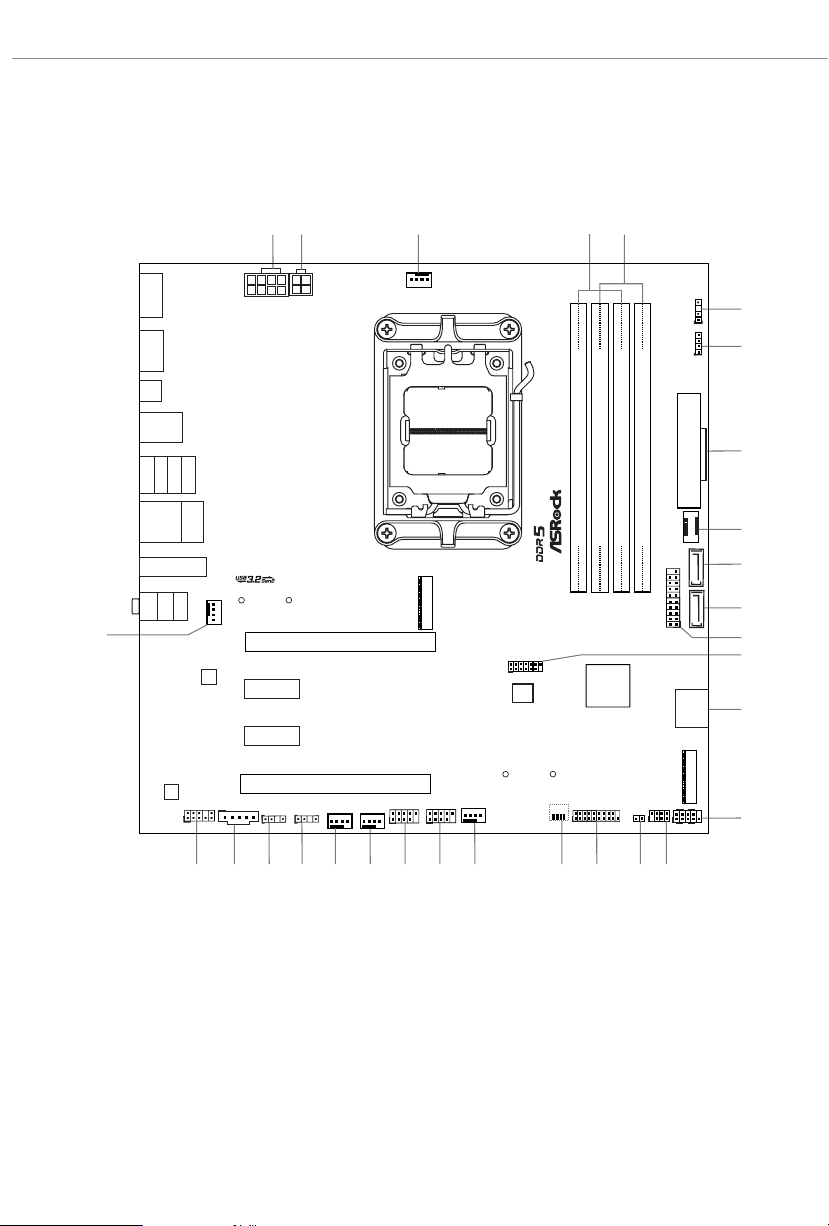
ATXP WR 1
Top:
RJ-45
USB 3.2 Gen1
T: USB32_2
B: USB32_3
1
1
1
1
1
1
1
1
1
HD_AUDIO1
1
TB1
AUDIO
CODEC
CPU_FAN2
/WP
CHA_FAN1
/WP
1
1
USB32_ 4_5
ADDR_L ED3
ATX12V1
CPU_FAN1
HDLED RESET
PLED PWRBTN
PANEL1
PCIE3
Top:
LINE IN
Center:
FRONT
Bottom :
MIC IN
USB_7_8
ATX12V2
SATA3_4
SATA3_3
ADDR_LED2
PCIE4
22
1
9
11
23
14
6
7
26
24
28
20
23
29
8
VGA
BOOT
CPU
DRAM
SPK_PLED1
21
15
27
BIOS
ROM
USB32_ TC2
4
DDR5 _A2 (64 b it, 288 -pin mo dule)
DDR5 _A1 (64 b it, 288 -pin mo dule)
DDR5 _B2 (64 b it, 288 -pin mo dule)
DDR5 _B1 (64 b it, 288 -pin mo dule)
USB32_6_7
CLR
CMOS1
5
1
SPI_TPM_J1
RoHS
RGB_LE D1
SATA3_1
SATA3_2
M2_ 2
M2_ 1
10
12
13
CHA_FAN2
/WP
CHA_FAN3
/WP
USB_5_6
1
ADDR_LED1
25
19 18 17 16
PCIE1
PCIE2
BIOS
_FB1
HDM I1
DP_ 1
USB 3.2 Gen2
T:USB32_1
B: USB32_TC1
USB 2.0
USB_2
USB 2.0
USB_1
USB 2.0
USB_4
USB 2.0
USB_3
LAN
AMD
B650
M2_WIFI_2
B6 50 M PG
W Fi i
RI P T I D E
1.3 Motherboard-Layout
6

Nr. Beschreibung
1 8-poliger 12-V-Netzanschluss (ATX12V1)
2 4-poliger 12-V-Netzanschluss (ATX12V2)
3 CPU-Lüeranschluss (CPU_FAN1)
4 2 x 288-polige DDR5-DIMM-Steckplätze (DDR5_A1, DDR5_B1)
5 2 x 288-polige DDR5-DIMM-Steckplätze (DDR5_A2, DDR5_B2)
6 Adressierbare-LED-Stileiste (ADDR_LED3)
7 RGB-LED-Stileiste (RGB_LED1
8 ATX-Netzanschluss (ATXPWR1)
9 Type-C-USB-3.2 Gen1-Stileiste für die Frontblende (USB32_TC2)
10 SATA3-Anschluss (SATA3_1)
11 SATA3-Anschluss (SATA3_2)
12 USB 3.2 Gen1-Stileiste (USB32_4_5)
13 SPI-TPM-Stileiste (SPI_TPM_J1)
14 SATA3-Anschlüsse (SATA3_4)(oben), (SATA3_3)(unten)
15 Systemblende-Stileiste (PANEL1)
16 Betrieb-LED- und Lautsprecher-Stileiste (SPK_PLED1)
17 CMOS-Jumper leeren (CLRCMOS1)
18 USB-3.2-Gen1-Stileiste (USB32_6_7)
19 Post Status Checker (PSC)
20 Gehäuse-/Wasserpumpen-Lüeranschluss (CHA_FAN3/WP)
21 USB 2.0-Stileiste (USB_5_6)
22 USB 2.0-Stileiste (USB_7_8)
23 Gehäuse-/Wasserpumpen-Lüeranschluss (CHA_FAN2/WP)
24 Gehäuse-/Wasserpumpen-Lüeranschluss (CHA_FAN1/WP)
25 Adressierbare-LED-Stileiste (ADDR_LED1)
26 Adressierbare-LED-Stileiste (ADDR_LED2)
27 5-poliger underbolt-Erweiterungskartenanschluss (TB1)
28 Audiostileiste Frontblende (HD_AUDIO1)
29 CPU-/Wasserpumpen-Lüeranschluss (CPU_FAN2/WP)
)
B650M PG Riptide WiFi
7
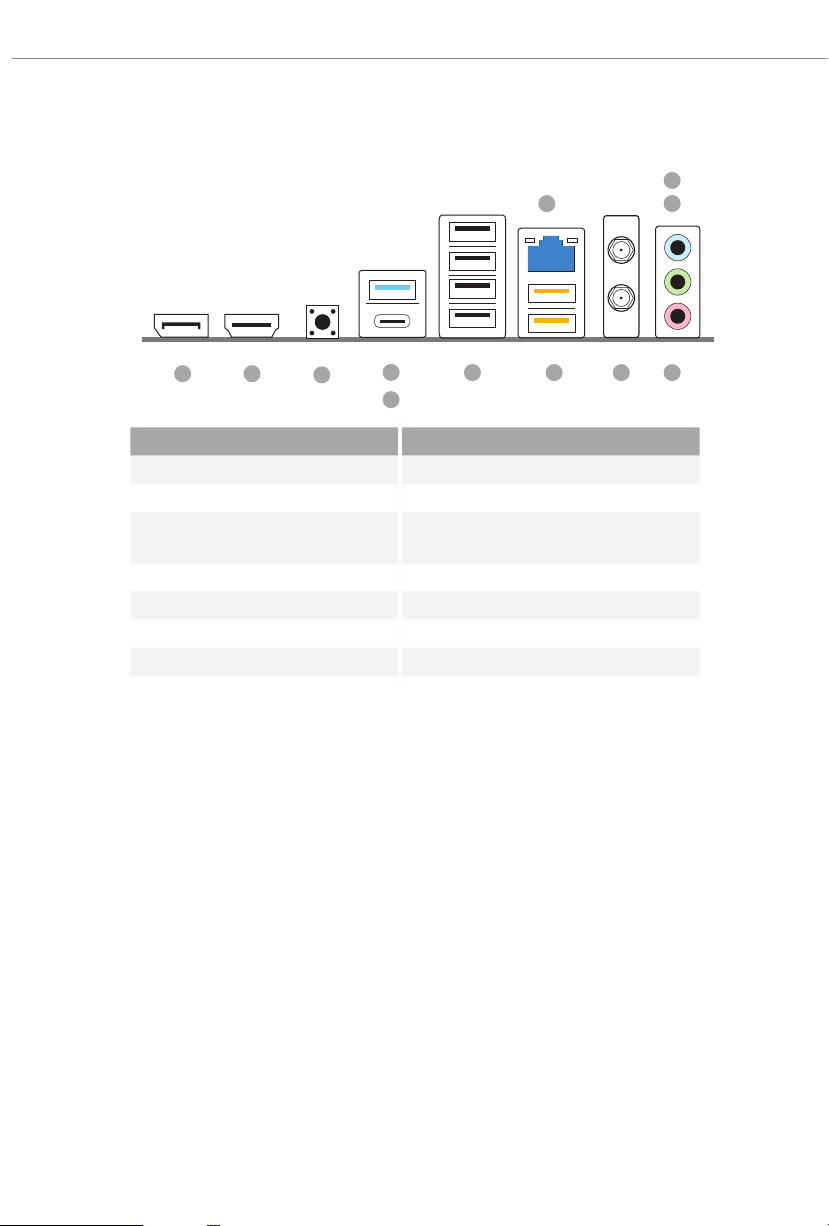
1.4 E/A-Blende
2
1
3
12 11
Nr. Beschreibung Nr. Beschreibung
1 2,5G LAN RJ-45-Port* 8 USB-3.2-Gen2-Type-A-Port
2 Line-Eingang (hellblau)** (USB32_1)
Vorderer Lautsprecher
3
(limettengrün)**
4 Mikrofon (rosa)** (USB32_TC1)
5 Antennenanschlüsse 10 BIOS-Flashback-Taste
6 USB-3.2-Gen1-Type-A-Ports 11 HDMI-Port
(USB32_23)*** 12 DisplayPort 1.4
7 USB-2.0-Ports (USB_1234)
10
8
9
7
9 USB-3.2-Gen2-Type-C-Port
46 5
8
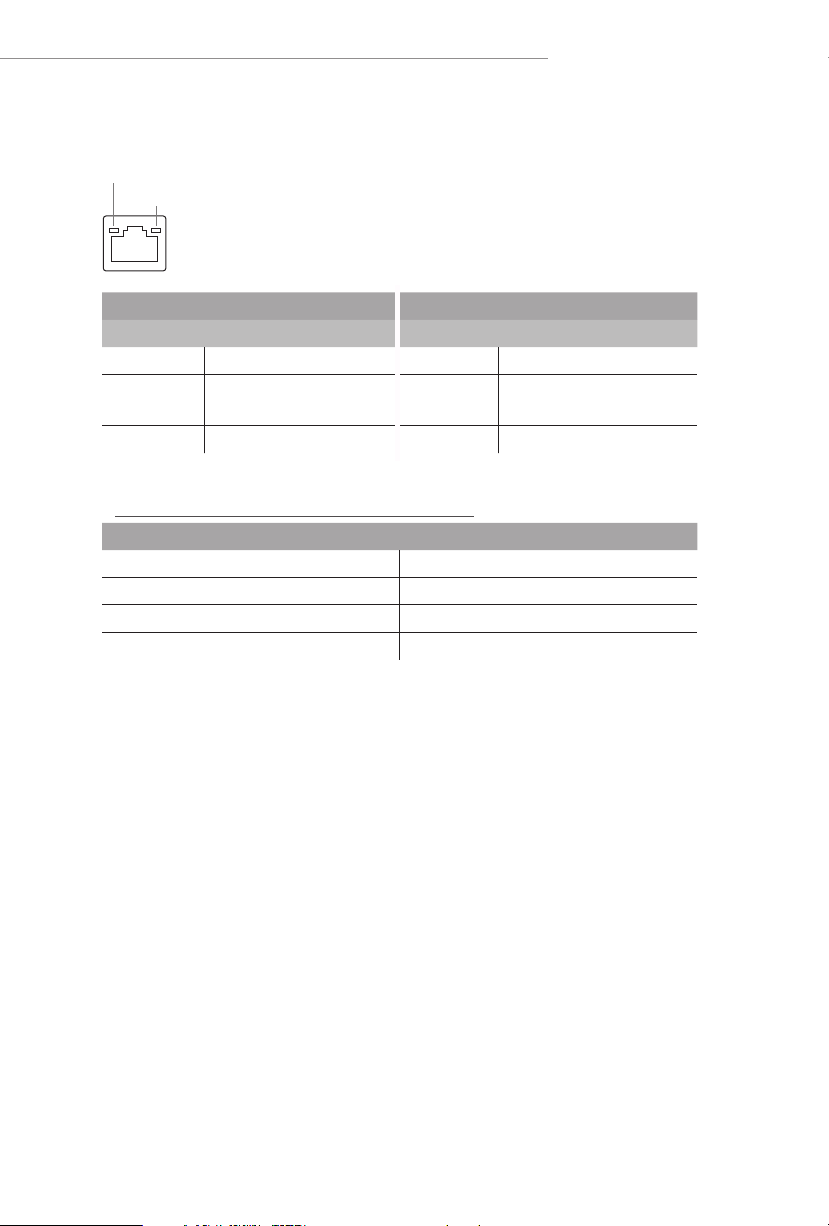
B650M PG Riptide WiFi
* Zwei LEDs an jedem LAN-Port. In der Tabelle unten ist die Bedeutung der LED-Anzeigen für den LAN-Port
beschrieben.
AKT/LINK-LED
GESCHWINDIGKEITS-LED
LAN-Port
Aktivität/Verbindung-LED Geschwindigkeit-LED
Status Beschreibung Status Beschreibung
Aus Keine Verbindung Aus Verbindung mit 10 Mbit/s
Blinkend Datenaktivität Orange
Ein Verbindung Grün Verbindung mit 2,5 Gbit/s
** Funktion der Audioanschlüsse in einer Konguration mit 7.1-Kanal:
Port Funktion
Hellblau (Rückblende) Hinterer Lautsprecherausgang
Limettengrün (Rückblende) Vorderer Lautsprecherausgang
Rosa (Rückblende) Mittel-/Subwoofer-Lautsprecher-Ausgang
Limettengrün (Frontblende) Seitenlautsprecher-Ausgang
Verbindung mit 100 Mbit/s /
1 Gbit/s
*** USB32_23 sind die Lightning-Gaming-Ports.
9

1.5 Blockdiagramm
Rear USB 3.2 Gen2 Type A
Rear USB 3.2 Gen2 Type C
M.2(PCIe x4)
PCIe x16 Gen4 Slot
x16 Gen4
Channel A
PCIe x4 Slot
x4 Gen5
x4 Gen4
Channel B
DP0
AMD AM5
Processor
LGA1718
AZ(HD Audio)
ReDriver
Displayport
DP1
10Gb/s
SPI
eSPI
ReDriver5Gb/s
10Gb/s
M.2(PCIe x4 Gen4)
x4 Gen4
PCIe x4 Gen4 BUS
480Mb/s
5Gb/s
USB2.0 Hub
GL852
Realtek RTL8125B 2.5G LAN
Key E WiFi
PCIe x1 Slot
PCIe x1 Slot
x1
x1
x1
x1
1st
AMD PROM21
Chipset
5Gb/s
5Gb/s
480Mb/s
SATA 6Gb
10
DDR5 Slot x2
DDR5 Slot x2
HDMI Port
SIO NCT6796D-S
Flash ROM
Audio Codec ALC897 3
Rear USB 3.2 Gen1 1 port
Front USB 3.2 Gen1 4 port
Front USB 3.2 Gen1 Type C
Front USB 2.0 4 port
Rear USB 3.2 Gen1 1 port
SATA 4 port
Rear USB 2.0 4 port

B650M PG Riptide WiFi
1.6 802.11ax-WLAN-6E-Modul und ASRock-WLAN2,4/5/6-GHz-Antenne
802.11ax-WLAN-6E- und BT-Modul
Dieses Motherboard ist mit einem exklusiven 802.11-a/b/g/n/ac/ax-WLAN-6E- und BTModul ausgestattet, das Unterstützung für die Verbindungsstandards 802.11-a/b/g/n/ac/axWLAN-6E und Bluetooth bietet. Das WLAN-6E- und BT-Modul ist ein benutzerfreundlicher
WLAN-Adapter (Wireless Local Area Network), der WLAN-6E und BT unterstützt. Der
Bluetooth-Standard verfügt über die Smart Ready-Technologie, die eine völlig neue Klasse
von Funktionen für mobile Geräte bietet. BT umfasst auch die Low Energy Technology und
gewährleistet einen außergewöhnlich niedrigen Stromverbrauch für PCs.
* Die Übertragungsgeschwindigkeit kann je nach Umgebung variieren.
* WLAN 6e (6-GHz-Band) wird von Microso® Windows® 11 unterstützt. Die Verfügbarkeit
hängt vom jeweiligen Richtlinienstatus des Landes und der Region ab. Es wird mittels
Windows Update und Soware-Aktualisierung aktiviert (bei unterstützten Ländern), sobald
dies verfügbar ist.
* Ein 6-GHz-kompatibler Router wird für 6e-Funktionalität benötigt.
11
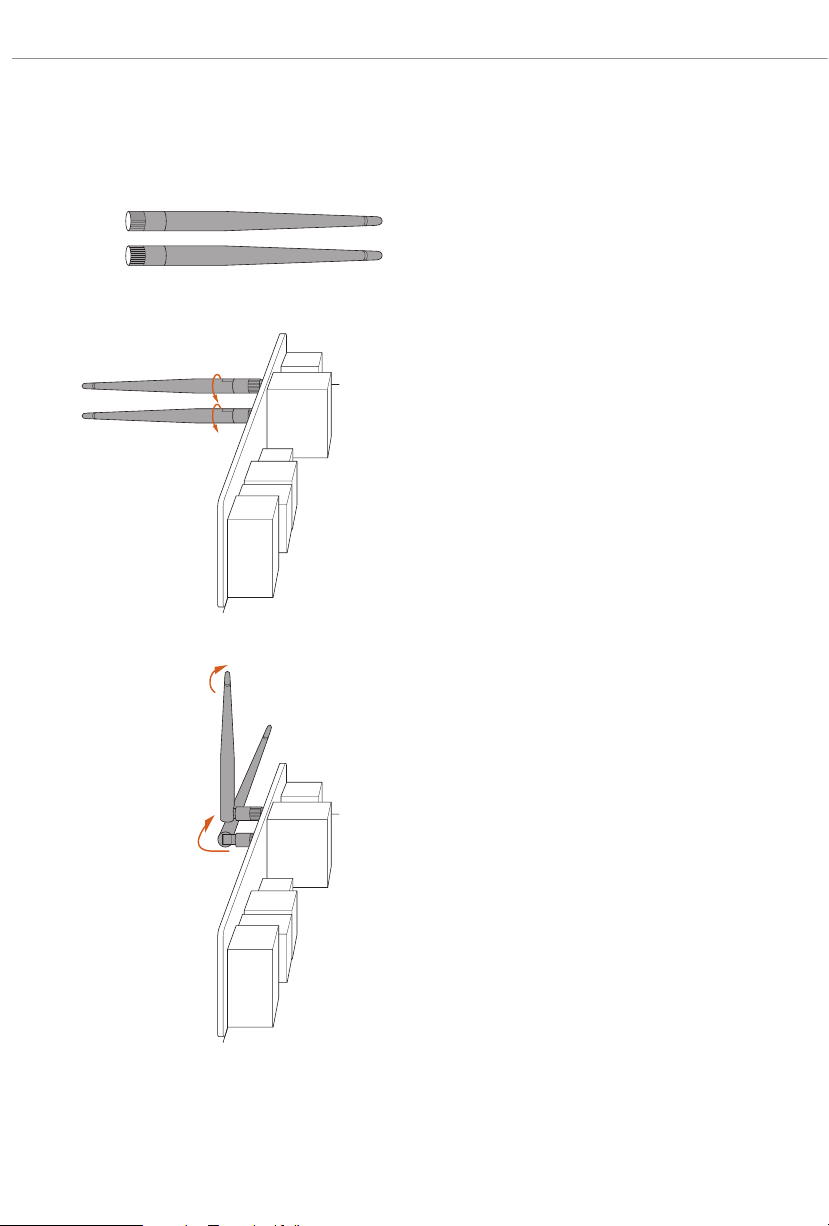
Installationsanleitung der WLAN-Antennen
Schritt 1
Bereiten Sie die mitgelieferten WLAN-2,4/5/6-GHzAntennen vor.
Schritt 2
Verbinden Sie die beiden WLAN-2,4/5/6-GHzAntennen mit den Antennenanschlüssen. Drehen
Sie die Antenne im Uhrzeigersinn, bis sie sicher
angeschlossen ist.
Schritt 3
Stellen Sie die WLAN-2,4/5/6-GHz-Antenne wie
abgebildet an.
*Möglicherweise müssen Sie die Ausrichtung der
Antenne für ein stärkeres Signal anpassen.
12
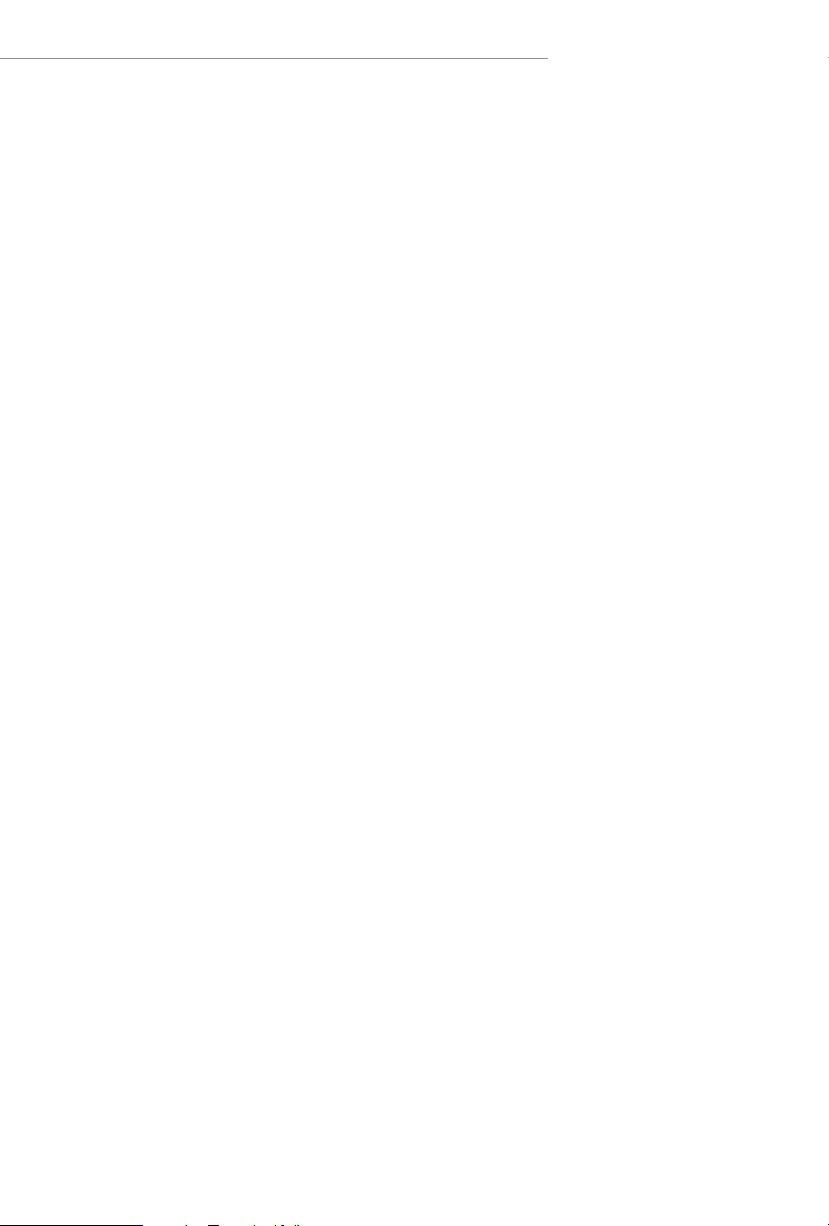
B650M PG Riptide WiFi
Kapitel 2 Installation
Dies ist ein Motherboard mit Micro-ATX-Formfaktor. Bevor Sie das Motherboard einbauen,
sollten Sie die Konguration Ihres Gehäuses überprüfen, um sicherzustellen, dass das
Motherboard in das Gehäuse passt.
Sicherheitsvorkehrungen vor der Installation
Beachten Sie die folgenden Vorsichtsmaßnahmen, bevor Sie Motherboard-Komponenten
installieren oder Motherboard-Einstellungen ändern.
Das Netzkabel muss abgezogen werden, bevor Sie die Motherboard-Komponenten
•
installieren oder entfernen. Andernfalls kann es zu körperlichen Verletzungen und
Schäden an den Motherboard-Komponenten kommen.
Um Schäden durch statische Elektrizität an den Komponenten des Motherboards zu
•
vermeiden, stellen Sie Ihr Motherboard NIEMALS direkt auf einen Teppich. Denken
Sie auch daran, ein geerdetes Handgelenkband zu verwenden oder einen geerdeten
Gegenstand zu berühren, bevor Sie die Komponenten anfassen.
Fassen Sie die Komponenten an den Kanten an und berühren Sie nicht die Schaltungen.
•
Wenn Sie Komponenten ausbauen, legen Sie sie auf eine geerdete antistatische Unterlage
•
oder in den Beutel, der mit den Komponenten geliefert wurde.
Ziehen Sie die Schrauben, mit denen Sie das Motherboard am Gehäuse befestigen, nicht
•
zu fest an! Andernfalls kann das Motherboard beschädigt werden.
13
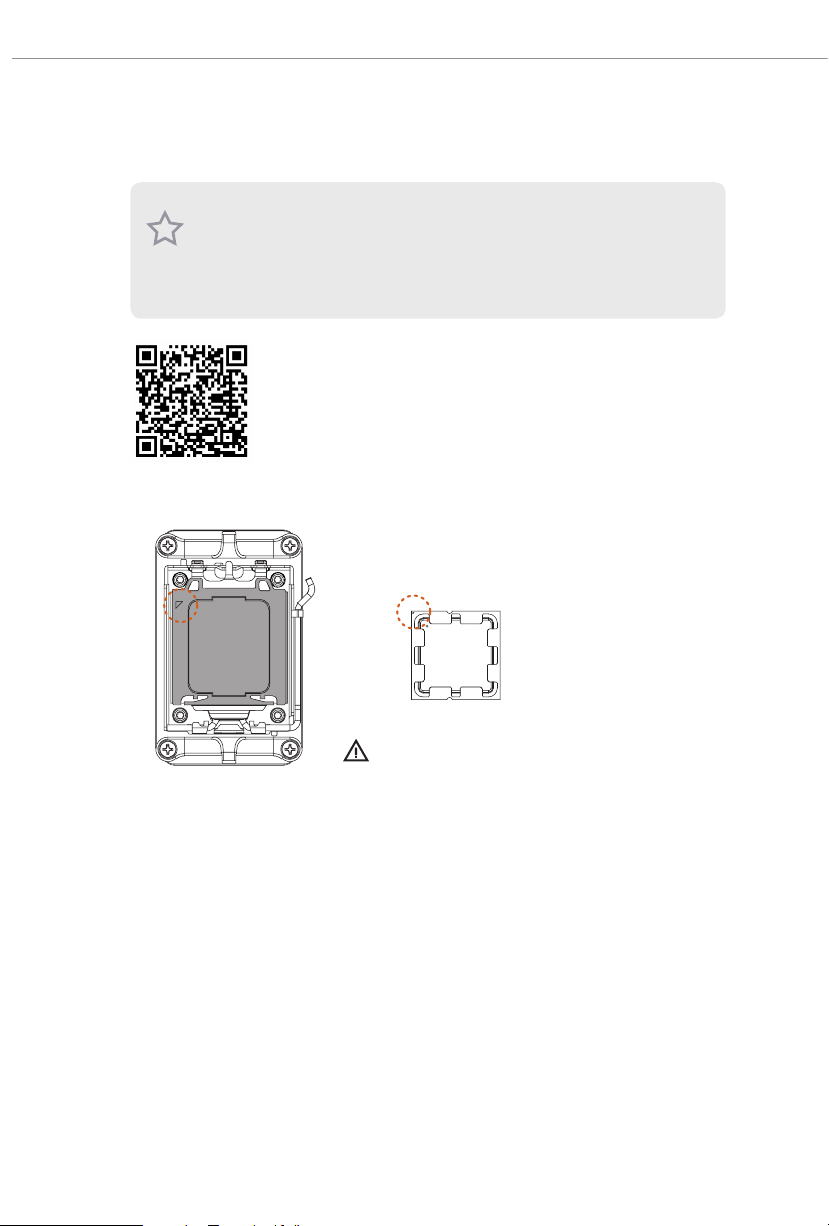
2.1 Installation der CPU
1. Bevor Sie die 1718-polige CPU in den Sockel einsetzen, prüfen Sie bitte, ob die PnP-Kappe auf
dem Sockel sitzt, ob die CPU-Oberäche verunreinigt ist oder ob Stie im Sockel verbogen sind.
Setzen Sie die CPU nicht gewaltsam in den Sockel ein, wenn eine der oben genannten Situationen
vorliegt. Andernfalls wird die CPU schwer beschädigt.
2. Ziehen Sie alle Stromkabel ab, bevor Sie die CPU einbauen.
Schulungsvideo
14
Drehen Sie Ihre CPU in die richtige Ausrichtung,
bevor Sie die Abdeckung des CPU-Sockels önen.
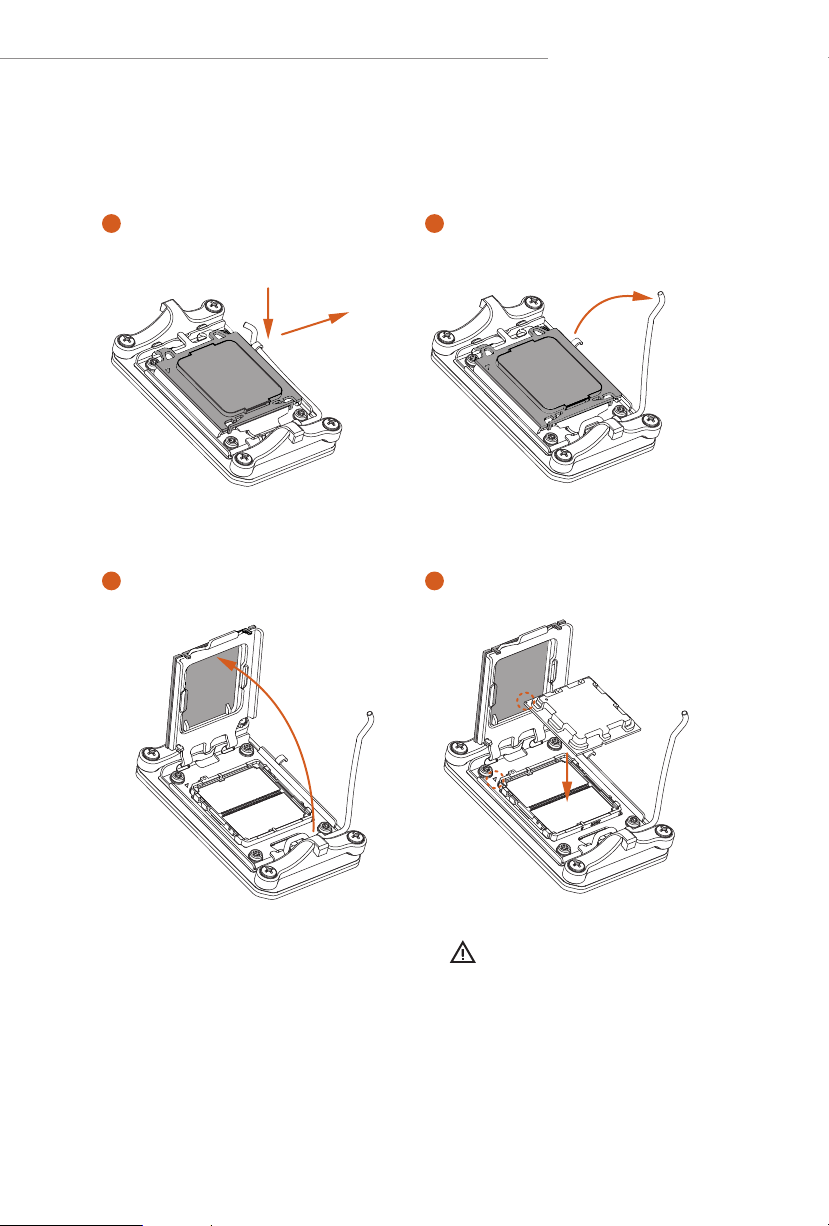
B650M PG Riptide WiFi
1
A
B
3
2
4
Setzen Sie die CPU vorsichtig
und so ach wie möglich ein.
Lassen Sie sie nicht fallen.
15
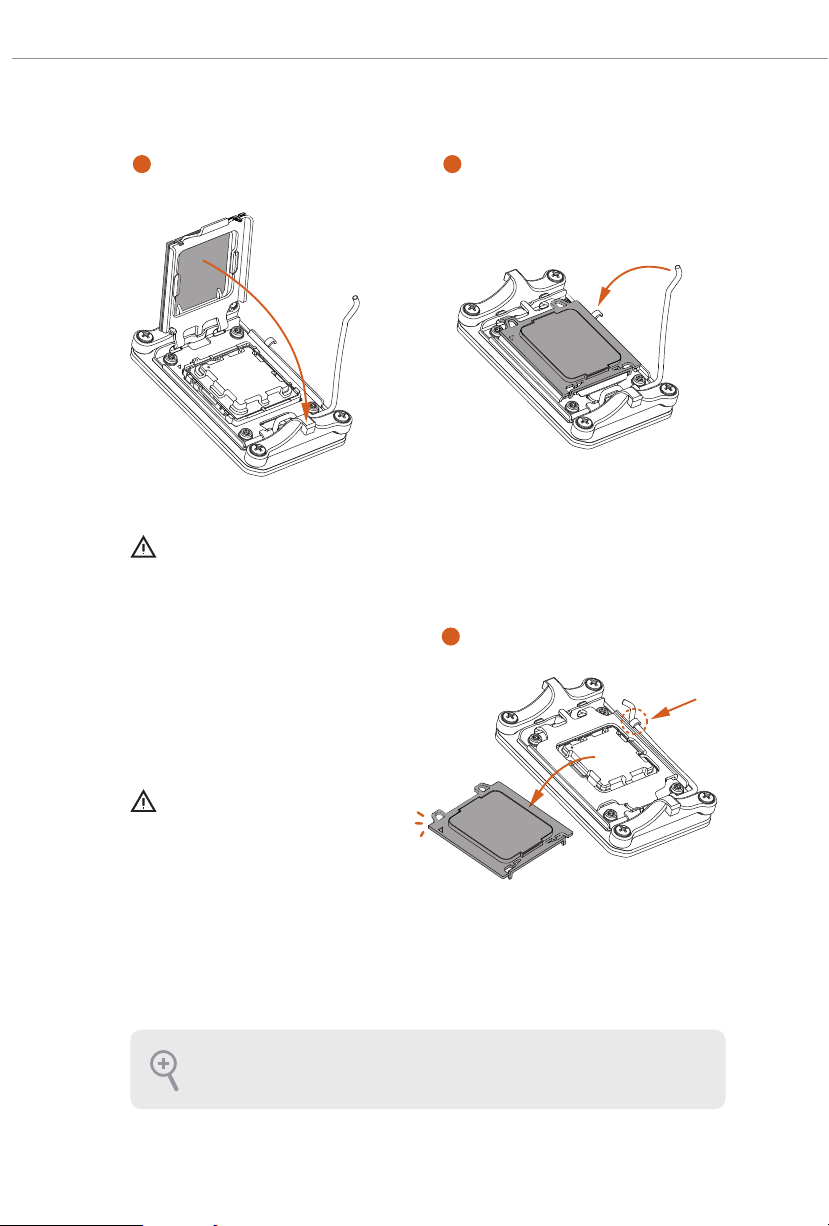
5
Vergewissern Sie sich, dass die CPU auf den
Sockel ausgerichtet ist, bevor Sie sie einrasten.
6
7
16
Achten Sie darauf, dass die schwarze
Abdeckplatte immer an ihrem
Platz ist, bis sie beim Schließen des
Sockelhebels abspringt.
Bitte bewahren Sie die Abdeckung auf, wenn der Prozessor entfernt wird. Die Abdeckung muss
angebracht werden, wenn Sie das Motherboard zum Kundendienst einschicken möchten.

B650M PG Riptide WiFi
1
2.2 Installation des CPU-Lüfters und des Kühlkörpers
Nachdem Sie die CPU in dieses Motherboard eingebaut haben, ist es notwendig, einen
größeren Kühlkörper und einen Lüer zu installieren, um die Wärme abzuführen. Sie
müssen auch Wärmeleitpaste zwischen die CPU und den Kühlkörper sprühen, um die
Wärmeableitung zu verbessern. Vergewissern Sie sich, dass die CPU und der Kühlkörper
sicher befestigt sind und in gutem Kontakt zueinander stehen.
Bitte schalten Sie die Stromversorgung aus oder entfernen Sie das Netzkabel, bevor Sie eine CPU
oder einen Kühlkörper austauschen.
Installation des CPU-Kühlers (Typ 1)
2
17

3
4
18
CPU_FAN1

Installation des CPU-Kühlers (Typ 2)
1
2
B650M PG Riptide WiFi
19

3
4
20
CPU_FAN1

B650M PG Riptide WiFi
5
CPU_FAN1
RGB_LED1
+12 V
*Die hier gezeigten Abbildungen dienen nur zu Referenzzwecken und stimmen möglicherweise
nicht genau mit dem von Ihnen erworbenen Modell überein.
21

Installation des CPU-Kühlers (Typ 3)
1
2
22

B650M PG Riptide WiFi
3
4
23

5
AN1
CPU_F
24

B650M PG Riptide WiFi
6
CPU_FAN1
RGB_LED1
+12 V
oder
CPU_FAN1
RGB_LED1
USB_1_2
Bitte beachten Sie, dass in diesem Schritt jeweils nur ein Kabel verwendet werden sollte.
Wenn Sie RGB_LED1 wählen, installieren Sie bitte das ASRock-Dienstprogramm „ASRock
Polychrome SYNC“.
Wenn Sie den USB-Anschluss wählen, installieren Sie bitte das AMD-Dienstprogramm „SR3
Settings Soware“.
*Die hier gezeigten Abbildungen dienen nur zu Referenzzwecken und stimmen möglicherweise
nicht genau mit dem von Ihnen erworbenen Modell überein.
25

2.3 Installation von Speichermodulen (DIMM)
Dieses Motherboard verfügt über vier 288-polige DDR5 (Double Data Rate 5)-DIMMSteckplätze und unterstützt die Dual-Channel-Speichertechnologie.
1. Für eine Dual-Channel-Konguration müssen Sie immer identische DDR5-DIMM-Paare (gleiche
Marke, Geschwindigkeit, Größe und Chip-Typ) installieren.
2. Es ist nicht möglich, die Dual-Channel-Speichertechnologie zu aktivieren, wenn nur ein oder drei
Speichermodule installiert sind.
3. Es ist nicht erlaubt, ein DDR-, DDR2-, DDR3- oder DDR4-Speichermodul in einen DDR5-
Steckplatz einzubauen; andernfalls können das Motherboard und das DIMM beschädigt werden.
4. Das DIMM passt nur in einer korrekten Ausrichtung. Wenn Sie das DIMM mit Gewalt und in
der falschen Ausrichtung in den Steckplatz einführen, werden das Motherboard und das DIMM
dauerha beschädigt.
Empfohlene Speicherkonguration
1 DIMM
A1 A2 B1 B2
V
2 DIMMs
A1 A2 B1 B2
V V
4 DIMMs
A1 A2 B1 B2
V V V V
Der erste Startvorgang kann einige Zeit in Anspruch nehmen.
Bitte haben Sie etwas Geduld und schauen Sie in der folgenden Tabelle nach, wie lange das
Booten dauert.
*Kann bei verschiedenen Kongurationen variieren.
Arbeitsspeicher
Erster Startvorgang nach
dem Löschen des CMOS
2 x 16GB 90 Sek.
2 x 32GB 150 Sek.
4 x 16GB 170 Sek.
4 x 32GB 315 Sek.
26

B650M PG Riptide WiFi
1
2
3
27

2.4 Anschluss der Frontblendenstiftleiste
1
32:(56:
+''/('
5(6(76:
32:(5/('
32:(5/('
2
RESET SW
HDD LED
28
3$1(/
Systemblende-Stileiste
910
Power SW (-) RESET SW (+)
B
Power LED (-)
A
Power LED (+)
12
PANEL1
RESET SW (-)Power SW (+)
HDD LED (-)
HDD LED (+)
Frontblende Drähte
D
C
ABC D

2.5 Installation des Motherboards
W Fi i
RIP TI DE
B650 M PG
B650M PG Riptide WiFi
29

2.6 Installation der SATA-Laufwerke
1
Optisches Laufwerk
SATA-Laufwerk
2
30
SATA-Datenkabel

B650M PG Riptide WiFi
3
4
SATA-Netzanschluss
SATA-Datenanschluss
31

2.7 Installation einer Grakkarte
1
32
CLICK!

B650M PG Riptide WiFi
Erweiterungssteckplätze (PCIe-Steckplätze)
Auf dem Motherboard benden sich 4 PCI Express-Steckplätze.
Bevor Sie eine Erweiterungskarte installieren, vergewissern Sie sich bitte, dass die Stromversorgung
ausgeschaltet oder das Netzkabel abgezogen ist. Bitte lesen Sie die Dokumentation der
Erweiterungskarte und nehmen Sie die notwendigen Hardware-Einstellungen für die Karte vor, bevor
Sie mit der Installation beginnen.
PCIe-Steckplätze:
PCIE1 (PCIe 4.0 x16-Steckplatz) wird für Grakkarten mit PCIe x16-Lane-Breite verwendet.
PCIE2 (PCIe 3.0 x1-Steckplatz) wird für Grakkarten mit PCIe x1 Lane-Breite verwendet.
PCIE3 (PCIe 3.0 x1-Steckplatz) wird für Grakkarten mit PCIe x1 Lane-Breite verwendet.
PCIE4 (PCIe 4.0 x16-Steckplatz) wird für Grakkarten mit PCIe x4-Lane-Breite verwendet.
PCIe-Steckplatz-Kongurationen
PCIE1 PCIE4
Einzelne Grakkarte Gen4x16 N/A
Zwei Grakkarten im
CrossFireTM-Modus
Für eine bessere thermische Umgebung schließen Sie bitte einen Gehäuselüer an den
Gehäuselüeranschluss (CHA_FAN1~3/WP) des Motherboards an, wenn Sie mehrere
Grakkarten verwenden.
Gen4x16 Gen4x4
33

2.8 Anschließen von Peripheriegeräten
34

2.9 Anschließen der Stromanschlüsse
B650M PG Riptide WiFi
$7;9
$7;3:5
35

2.10 Einschalten
1
2
3
4
36

B650M PG Riptide WiFi
2.11 Jumpereinstellung
Die Abbildung zeigt, wie die Jumper eingestellt werden. Wenn die Jumper-Kappe auf den
Kontakten angebracht ist, ist der Jumper „kurzgeschlossen“. Wenn keine Jumper-Kappe auf
den Kontakten angebracht ist, ist der Jumper „oen“.
CMOS-löschen-Jumper
(CLRCMOS1) (siehe Seite 6, Nr. 17)
CLRCMOS1 ermöglicht Ihnen die Löschung der Daten im CMOS. Die Daten im CMOS
beinhaltet Systemeinrichtungsinformationen, wie Systemkennwort, Datum, Zeit und
Systemeinrichtungsparameter. Zum Löschen und Rücksetzen der Systemparameter auf
die Standardeinrichtung schalten Sie den Computer bitte ab und ziehen das Netzkabel;
schließen Sie dann die Kontakte an CLRCMOS1 3 Sekunden mit einer Jumper-Kappe
kurz. Bitte denken Sie daran, die Jumper-Kappe nach der CMOS-Löschung zu entfernen.
Falls Sie den CMOS direkt nach Abschluss der BIOS-Aktualisierung löschen müssen,
starten Sie das System zunächst; fahren Sie es dann vor der CMOS-Löschung herunter.
W Fi i
RIP TI DE
B650 M PG
CLRCMOS1
2-poliger Jumper
Kurzgeschlossen: CMOS löschen
Oen: Standard
37

2.12 Integrierte Stiftleisten und Anschlüsse
Integrierte Stileisten und Anschlüsse sind KEINE Jumper. Bringen Sie KEINE Jumper-Kappen an
diesen Stileisten und Anschlüssen an. Durch Anbringen von Jumper-Kappen an diesen Stileisten
und Anschlüssen können Sie das Motherboard dauerha beschädigen.
Systemblende-Stileiste
(9-polig PANEL1) (siehe Seite 6, Nr. 15)
Verbinden Sie Ein-/Austaste, Reset-Taste und Systemstatusanzeige am Gehäuse
entsprechend der nachstehenden Pinbelegung mit dieser Stileiste. Beachten Sie vor
Anschließen der Kabel die positiven und negativen Kontakte.
W Fi i
RIP TI DE
B650 M PG
PANEL1
PLED+
1
HDLED+
PLED-
PWRBTN#
GND
HDLED-
GND
GND
RESET#
PWRBTN (Ein-/Austaste):
Mit der Ein-/Austaste an der Frontblende des Gehäuses verbinden. Sie können die Abschaltung Ihres
Systems über die Ein-/Austaste kongurieren.
RESET (Reset-Taste):
Mit der Reset-Taste an der Frontblende des Gehäuses verbinden. Starten Sie den Computer über die
Reset-Taste neu, wenn er abstürzt oder sich nicht normal neu starten lässt.
PLED (Systembetriebs-LED):
Mit der Betriebsstatusanzeige an der Frontblende des Gehäuses verbinden. Die LED leuchtet, wenn
das System läu. Die LED blinkt, wenn sich das System im S1/S3-Ruhezustand bendet. Die LED ist
aus, wenn sich das System im S4-Ruhezustand bendet oder ausgeschaltet ist (S5).
HDLED (Festplattenaktivitäts-LED):
Mit der Festplattenaktivitäts-LED an der Frontblende des Gehäuses verbinden. Die LED leuchtet,
wenn die Festplatte Daten liest oder schreibt.
Das Design der Frontblende kann je nach Gehäuse variieren. Ein Frontblendenmodul besteht
hauptsächlich aus Ein-/Austaste, Reset-Taste, Betrieb-LED, Festplattenaktivität-LED, Lautsprecher
etc. Stellen Sie beim Anschließen Ihres Frontblendenmoduls an diese Stileiste sicher, dass Kabel- und
Pinbelegung richtig abgestimmt sind.
38

B650M PG Riptide WiFi
1
+5V
DUMMY
PLED+
PLED+
PLED-
DUMMY
SPEAKER
Betrieb-LED- und Lautsprecher-Stileiste
(7-polig SPK_PLED1) (siehe Seite 6, Nr. 16)
Bitte verbinden Sie die Betrieb-LED des Gehäuses und den Gehäuselautsprecher mit dieser
Stileiste.
W Fi i
RIP TI DE
B650 M PG
SPK_PLED1
Serial-ATA-III-Anschlüsse
Vertikal:
(SATA3_1) (siehe Seite 6, Nr. 10)
(SATA3_2) (siehe Seite 6, Nr. 11)
Winkel rechts:
(SATA3_3) (siehe Seite 6, Nr. 14) (unten)
(SATA3_4) (siehe Seite 6, Nr. 14) (oben)
Diese vier SATA-III-Anschlüsse unterstützen SATA-Datenkabel für interne Speichergeräte
mit einer Datenübertragungsgeschwindigkeit bis 6,0 Gb/s.
W Fi i
RIP TI DE
B650 M PG
SATA3_4
SATA3_2 SATA3_1
SATA3_3
39

USB 2.0-Stileisten
DUMMY
GND
GND
P+
P-
USB_PWR
P+
P-
USB_PWR
1
DUMMY
GND
GND
P+
P-
USB_PWR
P+
P-
USB_PWR
1
(9-polig USB_5_6) (siehe Seite 6, Nr. 21)
(9-polig USB_7_8) (siehe Seite 6, Nr. 22)
Es gibt zwei Stileisten an diesem Motherboard. Jede USB 2.0-Stileiste kann zwei Ports
unterstützen.
W Fi i
RIP TI DE
B650 M PG
USB_5_6
USB_7_8
40

B650M PG Riptide WiFi
IntA_P_D+
USB 3.2 Gen1-Stileisten
(19-polig USB32_4_5) (siehe Seite 6, Nr. 12)
(19-polig USB32_6_7) (siehe Seite 6, Nr. 18)
Es gibt zwei Stileisten an diesem Motherboard. Jede USB 3.2 Gen1-Stileiste kann zwei
Ports unterstützen.
W Fi i
RIP TI DE
B650 M PG
USB32_4_5
Vbus
IntA_PA_SSRX-
IntA_PA_SSRX+
GND
IntA_PA_SSTX-
IntA_PA_SSTX+
GND
IntA_PA_D-
IntA_PA_D+
VbusVbus
IntA_PB_SSRX-
IntA_PB_SSRX+
GND
IntA_PB_SSTX-
IntA_PB_SSTX+
GND
IntA_PB_D-
IntA_PB_D+
Dummy
1
USB32_6_7
IntA_P_D-
GND
1
IntA_P_D-
IntA_P_D+
ID
IntA_P_SSTX+
IntA_P_SSTX-
GND
IntA_P_SSTX-
IntA_P_SSTX+
GND
IntA_P_SSRX+
IntA_P_SSRX-
Vbus
IntA_P_SSRX-
IntA_P_SSRX+
GND
Vbus
41

Type-C-USB-3.2 Gen1-Stileiste für die Frontblende
J_SENSE
OUT2_L
1
MIC_RET
PRESENCE#
GND
OUT2_R
MIC2_R
MIC2_L
OUT_RET
(20-polig USB32_TC2) (siehe Seite 6, Nr. 9)
Es gibt eine Type-C-USB-3.2 Gen1-Stileiste für die Frontblende an diesem Motherboard.
Diese Stileiste dient dem Anschluss eines USB-3.2 Gen1-Moduls für zusätzliche USB-3.2
Gen1-Ports.
W Fi i
RIP TI DE
B650 M PG
USB32_TC2
USB-Type-C-Kabel
Audiostileiste Frontblende
(9-polig HD_AUDIO1) (siehe Seite 6, Nr. 28)
Diese Stileiste dient dem Anschließen von Audiogeräten an der Frontblende.
42
W Fi i
RIP TI DE
B650 M PG
HD_AUDIO1
High Denition Audio unterstützt Anschlusserkennung, der Draht am Gehäuse muss dazu jedoch
HDA unterstützt. Bitte befolgen Sie zum Installieren Ihres Systems die Anweisungen in unserer
Anleitung und der Anleitung zum Gehäuse.

B650M PG Riptide WiFi
GND
L
GND
L
GND
L
Gehäuse-/Wasserpumpen-Lüeranschlusse
(4-polig CHA_FAN1/WP) (siehe Seite 6, Nr. 24)
(4-polig CHA_FAN2/WP) (siehe Seite 6, Nr. 23)
(4-polig CHA_FAN3/WP) (siehe Seite 6, Nr. 20)
Dieses Motherboard bietet drei 4-polige Wasserkühlung-Gehäuselüeranschlüsse. Falls Sie
einen 3-poligen
mit Kontakt 1 bis 3.
Gehäuse
-Wasserkühlerlüer anschließen möchten, verbinden Sie ihn bitte
W Fi i
RIP TI DE
B650 M PG
CHA_FAN3/WP
FAN_VOLTAGE
CHA_FAN_SPEED
FAN_SPEED_CONTRO
1 2 3 4
CHA_FAN1/WP
FAN_VOLTAGE
CHA_FAN_SPEED
FAN_SPEED_CONTRO
1 2 3 4
CHA_FAN2/WP
FAN_VOLTAGE
CHA_FAN_SPEED
FAN_SPEED_CONTRO
1 2 3 4
43

CPU-Lüeranschluss
FAN_SPEED_CONTROL
4 3 2 1
1
2
3
4
L
(4-polig CPU_FAN1) (siehe Seite 6, Nr. 3)
Dieses Motherboard bietet einen 4-poligen CPU-Lüeranschluss (lautloser Lüer). Falls Sie
einen 3-poligen CPU-Lüer anschließen möchten, verbinden Sie ihn bitte mit Kontakt 1 bis 3.
W Fi i
RIP TI DE
B650 M PG
CPU_FAN1
GND
+12V
CPU_F
AN_SPEED
CPU-/Wasserpumpen-Lüeranschluss
(4-polig CPU_FAN2/WP) (siehe Seite 6, Nr. 29)
Dieses Motherboard bietet einen 4-poligen Wasserkühlung-CPU-Lüeranschluss. Falls Sie
einen 3-poligen CPU-Wasserkühlerlüer anschließen möchten, verbinden Sie ihn bitte mit
Kontakt 1 bis 3.
44
W Fi i
RIP TI DE
B650 M PG
CPU_FAN2/WP
GND
FAN_VOLTAGE
CPU_FAN_SPEED
FAN_SPEED_CONTRO

B650M PG Riptide WiFi
4
1
8 5
ATX-Netzanschluss
(24-polig ATXPWR1) (siehe Seite 6, Nr. 8)
Dieses Motherboard bietet einen 24-poligen ATX-Netzanschluss. Bitte schließen Sie es zur
Nutzung eines 20-poligen ATX-Netzteils entlang Kontakt 1 und Kontakt 13 an.
W Fi i
RIP TI DE
B650 M PG
ATXPWR1
12
24
1
13
ATX-12-V-Netzanschluss
(8-polig ATX12V1) (siehe Seite 6, Nr. 1)
Dieses Motherboard bietet einen 8-poligen ATX-12-V-Netzanschluss. Bitte schließen Sie es
zur Nutzung eines 4-poligen ATX-Netzteils entlang Kontakt 1 und Kontakt 5 an.
*Warnung: Bitte stellen Sie sicher, dass das Stromkabel der CPU und nicht das der
Grakkarte angeschlossen ist. Schließen Sie das PCIe-Stromkabel nicht an diesen
Anschluss an.
W Fi i
RIP TI DE
B650 M PG
ATX12V1
45

ATX-12-V-Netzanschluss
1
SPI_DQ3
#
(4-polig ATX12V2) (siehe Seite 6, Nr. 2)
An diesen Anschluss schließen Sie ein ATX-12 V-Netzteil an.
*Der Netzteilstecker passt nur in einer Richtung in diesen Anschluss.
*Anschluss eines 4-poligen ATX-12-V-Kabels an ATX12V2 ist optional.
*Zur erweiterten Übertaktung sollten Sie diesen Anschluss gemeinsam mit ATX12V1
verwenden.
W Fi i
RIP TI DE
B650 M PG
ATX12V2
SPI-TPM-Stileiste
(13-polig SPI_TPM_J1) (siehe Seite 6, Nr. 13)
Dieser Anschluss unterstützt das SPI Trusted Platform Module- (TPM) System, das
Schlüssel, digitale Zertikate, Kennwörter und Daten sicher auewahren kann. Ein TPMSystem hil zudem bei der Stärkung der Netzwerksicherheit, schützt digitale Identitäten
und gewährleistet die Plattformintegrität.
SPI_TPM_J1
W Fi i
RIP TI DE
B650 M PG
SPI_PWR
Dummy
CLK
SPI_MOSI
RST#
TPM_PIRQ
46
SPI_TPM_CS
GND
RSMRST#
SPI_MISO
SPI_CS0
SPI_DQ2

B650M PG Riptide WiFi
1
underbolt-Erweiterungskartenanschluss
(5-polig TB1) (siehe Seite 6, Nr. 27)
Bitte verbinden Sie eine underbolt™-Erweiterungskarte über das GPIO-Kabel mit diesem
underbolt-AIC-Anschluss.
*Bitte installieren Sie die underboltTM-AIC-Karte am PCIE4 (Standardsteckplatz).
*Für die underbolt-Kompatibilität und -Beschränkung besuchen Sie bitte
www.asrock.com.
W Fi i
RIP TI DE
B650 M PG
TB1
47

RGB-LED-Stileiste
B
+12V
(4-polig RGB_LED1) (siehe Seite 6, Nr. 7)
Diese RGB-Stileiste dient dem Anschließen eines RGB-LED-Erweiterungskabels, das dem
Nutzer die Auswahl zwischen verschiedenen LED-Lichteekten ermöglicht.
Achtung: Installieren Sie das RGB-LED-Kabel niemals falsch herum; andernfalls könnte
das Kabel beschädigt werden.
W Fi i
RIP TI DE
B650 M PG
RGB_LED1
R
G
1
Schließen Sie Ihren RGB-LED-Streifen an der
RGB-LED-Stileiste (RGB_LED1)
auf dem
Motherboard an.
48
1
B
R
G
V
2
1
1. Installieren Sie das RGB-LED-Kabel niemals falsch herum; andernfalls könnte das Kabel
beschädigt werden.
2. Bevor Sie Ihr RGB-LED-Kabel installieren oder entfernen, schalten Sie bitte Ihr System aus
und ziehen Sie das Netzkabel aus der Steckdose. Andernfalls kann es zu Schäden an den
Motherboard-Komponenten kommen.
1. Bitte beachten Sie, dass die RGB-LED-Streifen nicht im Lieferumfang enthalten sind.
2. Die RGB-LED-Stileiste unterstützt Standard-5050-RGB-LED-Streifen (12 V/G/R/B) mit
einer maximalen Nennleistung von 3 A (12 V) und einer Länge von 2 Metern.

B650M PG Riptide WiFi
1
1
Adressierbare-LED-Stileisten
(3-polig ADDR_LED1) (siehe Seite 6, Nr. 25)
(3-polig ADDR_LED2) (siehe Seite 6, Nr. 26)
(3-polig ADDR_LED3) (siehe Seite 6, Nr. 6)
Diese Stileisten dienen der Verbindung des
womit Nutzer zwischen verschiedenen LED-Lichteekten wählen können.
Achtung: Installieren Sie das Adressierbare-LED-Kabel niemals falsch herum;
andernfalls könnte das Kabel beschädigt werden.
W Fi i
RIP TI DE
B650 M PG
Adressierbare-
LED-Verlängerungskabels,
ADDR_LED3
ADDR_LED1
GND
DO_ADDR
VOUT
ADDR_LED2
GND
DO_ADDR
VOUT
Schalten Sie Ihre
Streifen an den
Adressierbare RGB-LED
-
Adressierbaren LED-Stileisten
(ADDR_LED1 / ADDR_LED2 / ADDR_LED3)
auf dem Motherboard an.
1
49

1. Installieren Sie das RGB-LED-Kabel niemals falsch herum; andernfalls könnte das Kabel
beschädigt werden.
2. Bevor Sie Ihr RGB-LED-Kabel installieren oder entfernen, schalten Sie bitte Ihr System aus und
ziehen Sie das Netzkabel aus der Steckdose. Andernfalls kann es zu Schäden an den MotherboardKomponenten kommen.
1. Bitte beachten Sie, dass die RGB-LED-Streifen nicht im Lieferumfang enthalten sind.
2. Die RGB-LED-Stileiste unterstützt WS2812B adressierbare RGB-LED-Streifen (5 V/Daten/
GND) mit einer maximalen Nennleistung von 3 A (5 V) und einer Länge von 2 Metern.
50

B650M PG Riptide WiFi
2.13 Intelligente Taste
Das Motherboard hat eine intelligente Taste: BIOS-Flashback-Taste ermöglicht Nutzern die
Leerung des BIOS.
BIOS-Flashback-Taste
(BIOS_FB1) (siehe Seite 8, Nr. 9)
BIOS-Flashback-Taste ermöglicht Nutzern die Leerung des BIOS.
W Fi i
RIP TI DE
B650 M PG
USB-BIOS-Flashback-Port
BIOS_FB1
51

ASRocks BIOS-Flashback-Funktion ermöglicht Ihnen die Aktualisierung des BIOS ohne Einschalten des
Systems, sogar ohne CPU.
Bitte beenden Sie vor Verwendung der BIOS-Flashback-Funktion dBitLocker und jegliche
Verschlüsselung oder Sicherheitsfunktion, die von TPM abhängig ist. Stellen Sie sicher,
dass Sie den Wiederherstellungsschlüssel bereits gespeichert und gesichert haben. Falls der
Wiederherstellungsschlüssel bei aktiver Verschlüsselung verlorengeht, bleiben die Daten verschlüsselt
und das System kann nicht in das Betriebssystem hochfahren. Sie sollten fTPM vor Aktualisierung
des BIOS deaktivieren. Andernfalls kann ein unvorhersehbarer Fehler aureten.
Befolgen Sie zur Verwendung der USB-BIOS-Flashback-Funktion die nachstehenden Schritte.
1. Laden Sie die aktuellste BIOS-Datei von der ASRock-Webseite herunter: http://www.asrock.com.
2. Kopieren Sie die BIOS-Datei auf Ihr USB-Flash-Laufwerk. Stellen Sie sicher, dass das Dateisystem Ihres
USB-Flash-Laufwerks FAT32 ist.
3. Entpacken Sie die BIOS-Datei aus der ZIP-Datei.
4. Benennen Sie die Datei in „creative.rom“ um und speichern Sie sie im Stammverzeichnis von X: USBFlash-Laufwerk.
5. Verbinden Sie den 24-poligen Stromanschluss mit dem Motherboard. Schalten Sie dann den
Netzschalter des Netzteils ein.
* Sie müssen das System nicht einschalten.
6. Schließen Sie dann Ihr USB-Laufwerk am USB-BIOS-Flashback-Port an.
7. Drücken Sie die BIOS-Flashback-Taste etwa drei Sekunden lang. Anschließend beginnt die LED zu
blinken.
8. Warten Sie, bis die LED auört, zu blinken; dies zeigt an, dass das BIOS-Flashing abgeschlossen ist.
*Falls die LED dauerha grün leuchtet, bedeutet dies, dass der BIOS-Flashback nicht richtig
funktioniert. Achten Sie darauf, dass das USB-Laufwerk an den USB-BIOS-Flashback-Port
angeschlossen ist.
**Falls die LES überhaupt nicht aueuchtet, trennen Sie bitte die Stromversrogung vom System
und entfernen/trennen Sie die CMOS-Batterie mehrere Minuten vom Motherboard. Schließen Sie
Stromversorgung und Batterie wieder an und versuchen Sie es erneut.
52

B650M PG Riptide WiFi
DRAM
VGA
CPU
BOOT
2.14 Post Status Checker
Der Post Status Checker (PSC) führt eine Computerdiagnose durch, wenn der Benutzer
die Maschine einschaltet. Ein rotes Licht leuchtet auf, als Hinweis, dass die CPU, der
Arbeitsspeicher, die VGA oder der Speicher nicht richtig funktionieren. Das Licht erlöscht,
wenn die vier oben genannten Komponenten normal funktionieren.
W Fi i
RIP TI DE
B650 M PG
Schulungsvideo
53

2.15 M.2-SSD-Modul Installationsanleitung (M2_1)
2
Der M.2 ist ein kleiner, vielseitiger Card-Edge-Anschluss, der mPCIe und mSATA ersetzen
soll. Der Blazing-M.2-Sockel (M2_1, Key M) unterstützt Typ-2260/2280-PCIe-Gen5x4Modus (128 Gb/s).
Installation des M.2-SSD-Moduls
Schritt 1
Bereiten Sie ein M.2-SSD-Modul vor.
1
AB
Nr. 1 2
Mutternposition A B
Platinenlänge 6 cm 8cm
Modultyp Typ 2260 Typ 2280
Schritt 2
Bestimmen Sie je nach
Platinenausführung und Länge Ihres
M.2 SSD-Moduls die richtige Stelle für
die Mutter.
54

Schritt 3
B650M PG Riptide WiFi
2
Vor der Installation eines M.2-SSD-
1
Moduls lösen Sie bitte die Schrauben,
mit denen der M.2-Kühlkörper
1
befestigt ist.
*Bitte entfernen Sie die Schutzfolien
auf der Unterseite des M.2Kühlkörpers, bevor Sie ein M.2-SSDModul installieren.
Schritt 4
Ziehen Sie die gelbe Schutzfolie von
der Mutter A ab. Bereiten Sie den
mitgelieferten M.2-Abstandhalter vor
B
A
und schrauben Sie ihn handfest in die
Mutter A. Überspringen Sie Schritt 4,
wenn Ihr M.2-SSD-Modul vom Typ
2280 ist.
Schritt 5
Setzen Sie das M.2-SSD-Modul
sorgfältig an den M.2-Steckplatz an,
schieben Sie das Modul vorsichtig
ein. Bitte beachten Sie, dass das M.2-
AB
AB
o
20
SSD-Modul nur richtig herum in den
Steckplatz passt.
55

Schritt 6
Fixieren Sie das Modul, indem Sie die
Schraube mit einem Schraubendreher
anziehen. Ziehen Sie die Schraube
NUT1NUT2B
nicht übermäßig stark an; andernfalls
kann das Modul beschädigt werden.
Überspringen Sie Schritt 6, wenn Ihr
M.2-SSD-Modul vom Typ 2280 ist.
Schritt 7
Stellen Sie vor dem Befestigen des M.2Kühlkörpers sicher, dass die Kerbe
auf der SSD auf den Abstandhalter
auf dem Motherboard ausgerichtet
ist, wenn Sie ein SSD-Modul vom Typ
2280 verwenden; andernfalls kann das
SSD-Modul beschädigt werden.
Korrekte Installation:
Die SSD-Platine bendet sich an der richtigen Stelle,
und der M.2-Kühlkörper kann eingeschraubt werden.
56
Fehlerhae Installation:
Die SSD-Platine sitzt zwischen M.2-Kühlkörper
und Abstandshalter. Nicht fortfahren.

Schritt 8
B650M PG Riptide WiFi
1
2
Die aktuelle Unterstützungsliste für M.2-SSD-Module nden Sie auf unserer Website:
http://www.asrock.com
Ziehen Sie die Schrauben mit einem
3
Schraubendreher an, um das Modul
(wenn Ihr M.2-SSD-Modul vom Typ
2280 ist) und den M.2-Kühlkörper
in der angegebenen Reihenfolge
zu befestigen. Ziehen Sie zuerst
die Schraube gegenüber dem M.2Anschluss (2) und dann die Schraube
neben dem M.2-Anschluss (3) fest.
*Ziehen Sie die Schraube bitte nicht
übermäßig fest an, andernfalls können
das Modul und der M.2-Kühlkörper
beschädigt werden.
57

2.16 M.2-SSD-Modul Installationsanleitung (M2_2)
2
Der M.2 ist ein kleiner, vielseitiger Card-Edge-Anschluss, der mPCIe und mSATA ersetzen
soll. Der Hyper-M.2-Sockel (M2_2, Key M) unterstützt Typ-2260/2280-PCIe-Gen4x4-Modus
(64 Gb/s).
Installation des M.2-SSD-Moduls
Schritt 1
Legen Sie ein M.2 SSD-Modul und die
zugehörige Schraube bereit.
1
AB
Nr. 1 2
Mutternposition A B
Platinenlänge 6 cm 8cm
Modultyp Typ 2260 Typ 2280
Schritt 2
Bestimmen Sie je nach
Platinenausführung und Länge Ihres
M.2 SSD-Moduls die richtige Stelle für
die Mutter.
58

B650M PG Riptide WiFi
Schritt 3
Versetzen Sie den Abstandhalter je
nach Modultyp und -länge.
Der Abstandhalter wird per Vorgabe
B
B
A
A
AB
an Position B platziert. Überspringen
Sie die Schritte 3 und 4, fahren Sie
direkt mit Schritt 5 fort, wenn Sie die
Standardmutter verwenden.
Andernfalls lösen Sie den
Abstandhalter mit der Hand.
Schritt 4
Lösen Sie die gelbe Schutzfolie von
der Mutter, die zum Einsatz kommt.
Ziehen Sie den Abstandhalter an der
gewünschten Mutternposition am
Motherboard mit der Hand an.
Schritt 5
Setzen Sie das M.2-SSD-Modul
sorgfältig an den M.2-Steckplatz an,
schieben Sie das Modul vorsichtig
ein. Bitte beachten Sie, dass das M.2SSD-Modul nur richtig herum in den
Steckplatz passt.
AB
o
20
Schritt 6
Fixieren Sie das Modul, indem Sie die
Schraube mit einem Schraubendreher
anziehen. Ziehen Sie die Schraube
NUT1NUT2B
nicht übermäßig stark an; andernfalls
kann das Modul beschädigt werden.
Die aktuelle Unterstützungsliste für M.2-SSD-Module nden Sie auf unserer Website:
http://www.asrock.com
59

Die Begrie HDMI® ® und HDMI High-Denition Multimedia Interface sowie das HDMILogo sind Marken oder eingetragene Marken von HDMI Licensing LLC in den Vereinigten
Staaten und anderen Ländern.
WARNUNG
DIESES PRODUKT ENTHÄLT EINE KNOPFBATTERIE
Eine Knopatterie kann bei Verschlucken zu schweren Verletzungen oder zum
Tod führen.
Bitte bewahren Sie die Batterien außerhalb der Sicht und Reichweite von
Kindern auf.
NUR KALIFORNIEN, USA
Die in dieser Hauptplatine verwendete Lithiumbatterie enthält Perchlorat, eine giige
Substanz, die durch die vom kalifornischen Gesetzgeber erlassenen Vorschrien „Best
Management Practices“ für Perchlorat (BMP) kontrolliert wird. Wenn Sie die LithiumBatterie in Kalifornien, USA, entsorgen, beachten Sie bitte vorab die entsprechenden
Vorschrien.
„Perchlorat-Material - besondere Handhabung kann gelten, siehe
www.dtsc.ca.gov/hazardouswaste/perchlorate“
NUR AUSTRALIEN
Unsere Waren sind mit Garantien ausgestattet, die nach dem australischen Verbrauchergesetz
nicht ausgeschlossen werden können. Sie haben Anspruch auf Ersatz oder Rückerstattung
im Falle eines größeren Defekts sowie auf Entschädigung für alle anderen vernünigerweise
vorhersehbaren Verluste oder Schäden, die durch unsere Waren verursacht wurden. Sie
haben auch Anspruch auf Reparatur oder Ersatz der Waren, wenn die Waren nicht von
akzeptabler Qualität sind und es sich nicht um einen schwerwiegenden Fehler handelt.
Wenn Sie Hilfe benötigen, wenden Sie sich bitte an ASRock, Tel.: +886-2-28965588 ext.123
(es fallen die üblichen internationalen Gesprächsgebühren an)

ASRock INC. erklärt hiermit, dass dieses Gerät mit den grundlegenden Anforderungen und
anderen relevanten Bestimmungen der entsprechenden UKCA-Richtlinien übereinstimmt.
Den vollständigen Text der UKCA-Konformitätserklärung nden Sie unter:
http://www.asrock.com
ASRock INC. erklärt hiermit, dass dieses Gerät mit den grundlegenden Anforderungen und
anderen relevanten Bestimmungen der entsprechenden Richtlinien übereinstimmt. Den
vollständigen Text der EU-Konformitätserklärung nden Sie unter: http://www.asrock.com
ASRock folgt bei der Entwicklung und Herstellung seiner Produkte dem Konzept des
umweltfreundlichen Designs und stellt sicher, dass jede Phase des Produktlebenszyklus eines
ASRock-Produkts mit den weltweiten Umweltvorschrien übereinstimmt. Darüber hinaus
legt ASRock die relevanten Informationen auf der Grundlage der gesetzlichen Anforderungen
oen.
Unter https://www.asrock.com/general/about.asp?cat=Responsibility nden Sie
Informationen zu den gesetzlichen Bestimmungen, die ASRock einhält.
Werfen Sie das Motherboard NICHT in den Hausmüll. Dieses Produkt wurde
so konzipiert, dass eine ordnungsgemäße Wiederverwendung von Teilen und
Recycling möglich ist. Dieses Symbol der durchgestrichenen Mülltonne auf
Rädern bedeutet, dass das Produkt (elektrische und elektronische Geräte) nicht
in den Hausmüll gegeben werden darf. Informieren Sie sich über die örtlichen
Vorschrien für die Entsorgung von elektronischen Produkten.
CE-Warnung
Dieses Gerät entspricht der Richtlinie 2014/53/EU, die von der Kommission der
Europäischen Gemeinscha herausgegeben wurde.
Dieses Gerät erfüllt die EU-Grenzwerte für die Strahlenbelastung, die für eine unkontrollierte
Umgebung festgelegt wurden.
Dieses Gerät sollte mit einem Mindestabstand von 20 cm zwischen dem Ausstrahler und
Ihrem Körper installiert und betrieben werden.

Der Betrieb im 5,15-5,35-GHz-Band ist nur für den Gebrauch in Innenräumen gestattet.
Funk-Sendeleistung pro Transceiver-Typ
Funktion Frequenz Maximale Ausgangsleistung (EIRP)
2400-2483,5 MHz 18,5 + / -1,5 dbm
5150-5250 MHz 21,5 + / -1,5 dbm
WLAN
Bluetooth 2400-2483,5 MHz 8,5 + / -1,5 dbm
5250-5350 MHz
5470-5725 MHz
18,5 + / -1,5 dbm (kein TPC)
21,5 + / -1,5 dbm (TPC)
25,5 + / -1,5 dbm (kein TPC)
28,5 + / -1,5 dbm (TPC)
